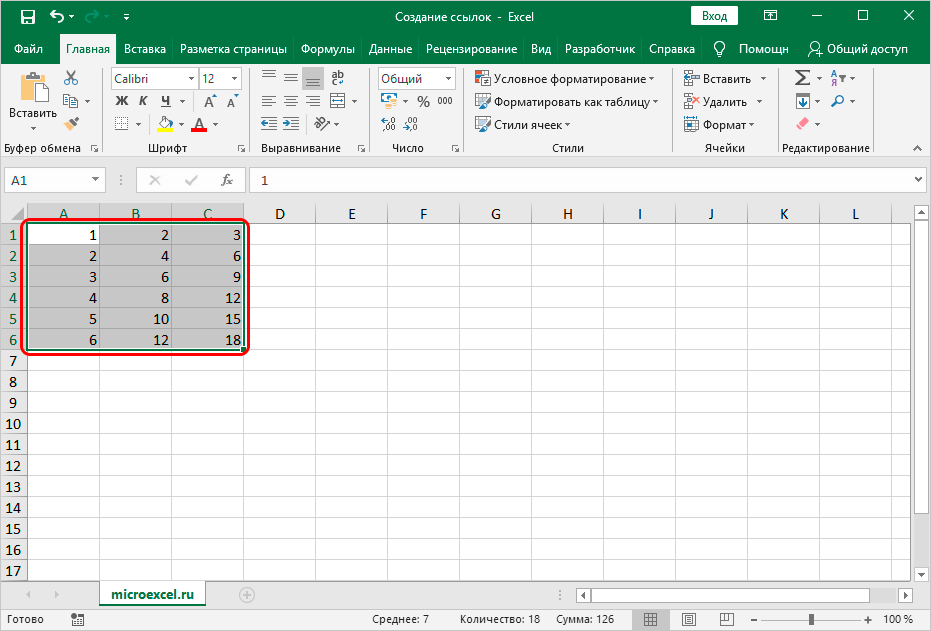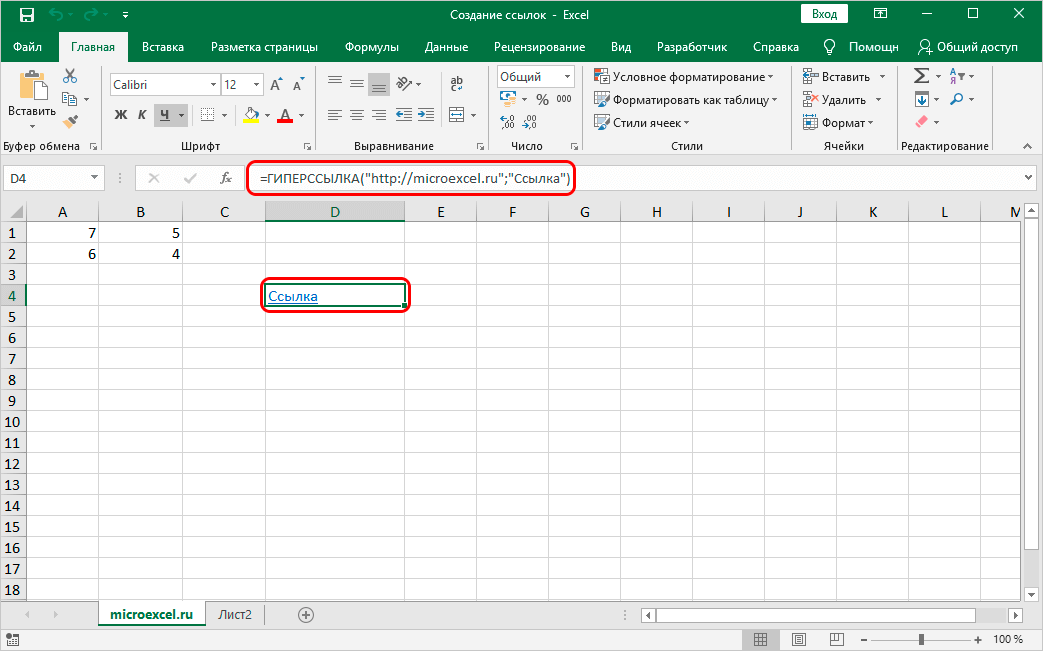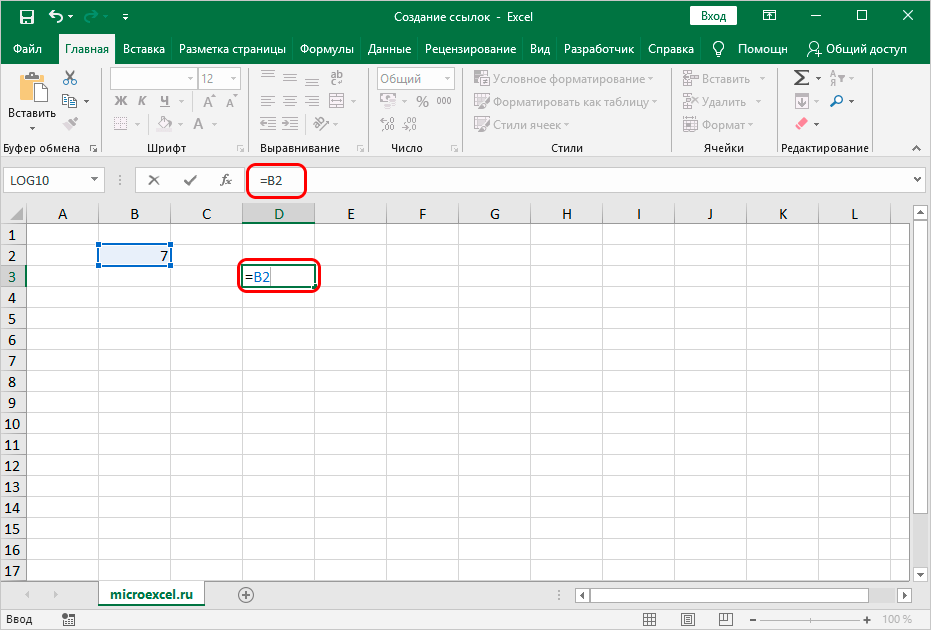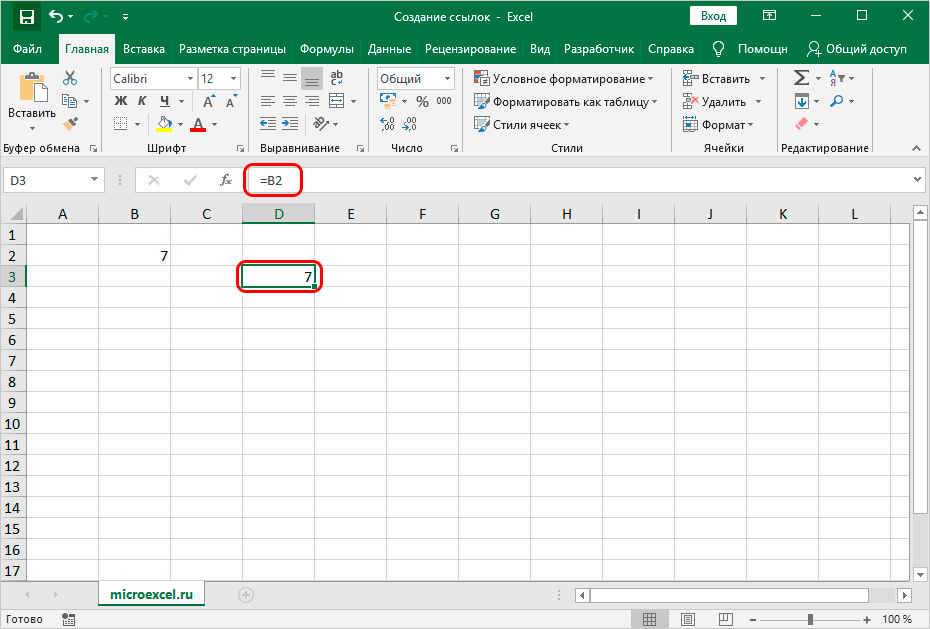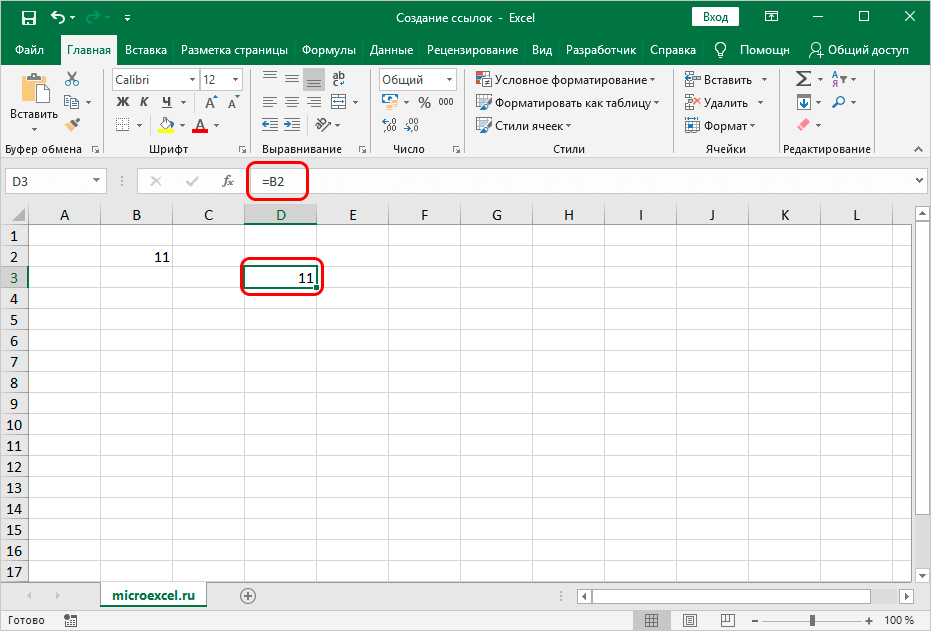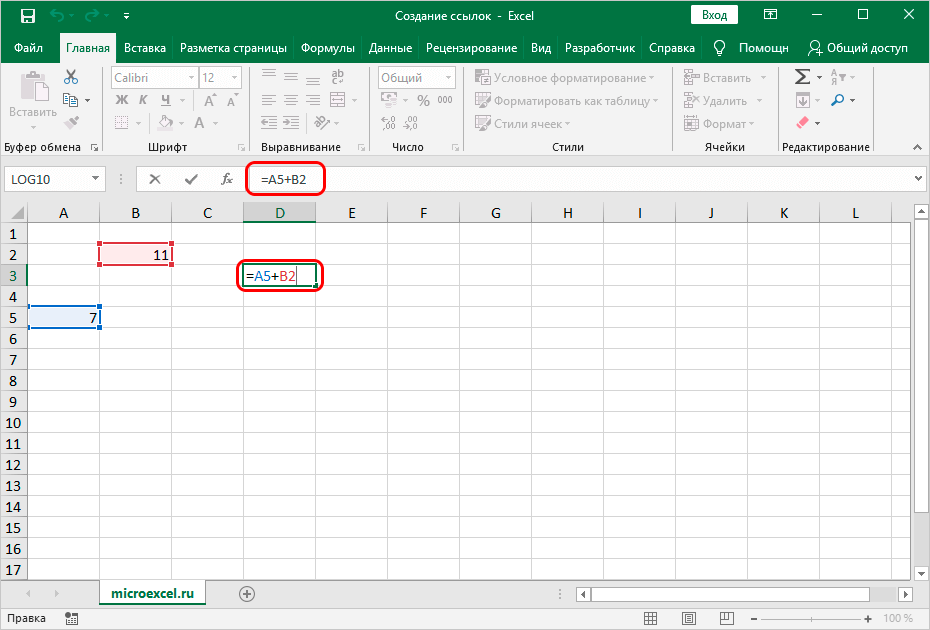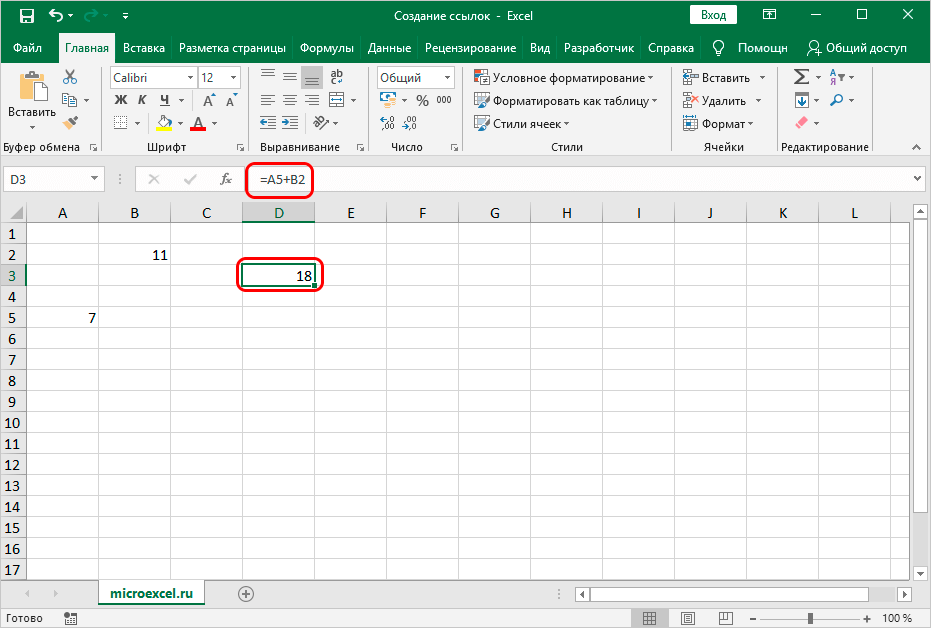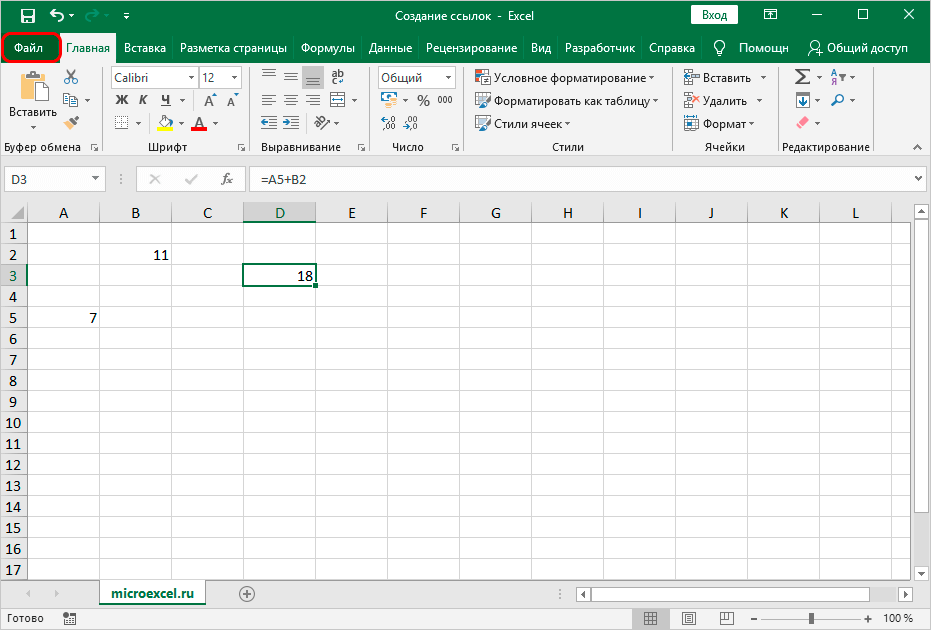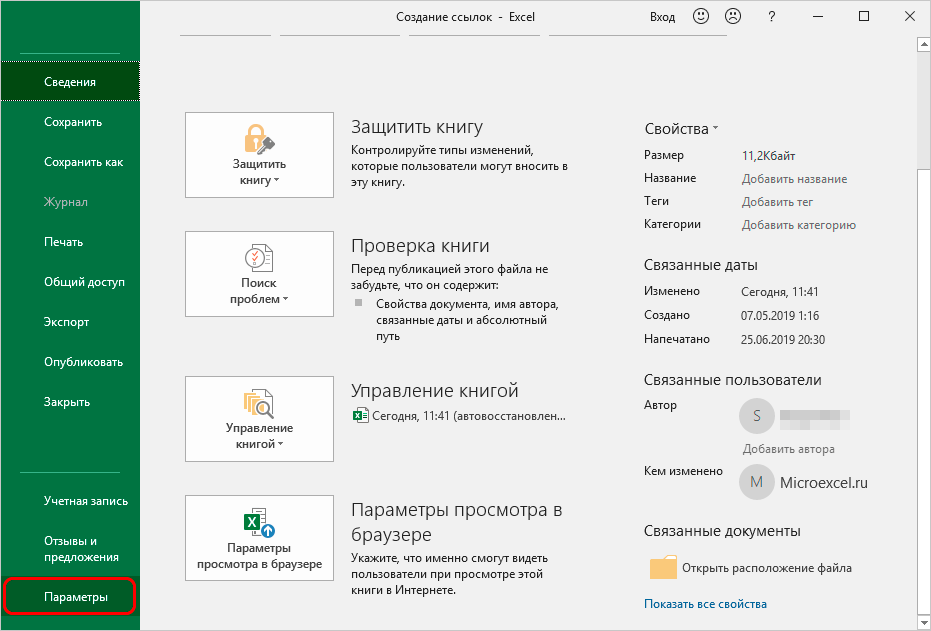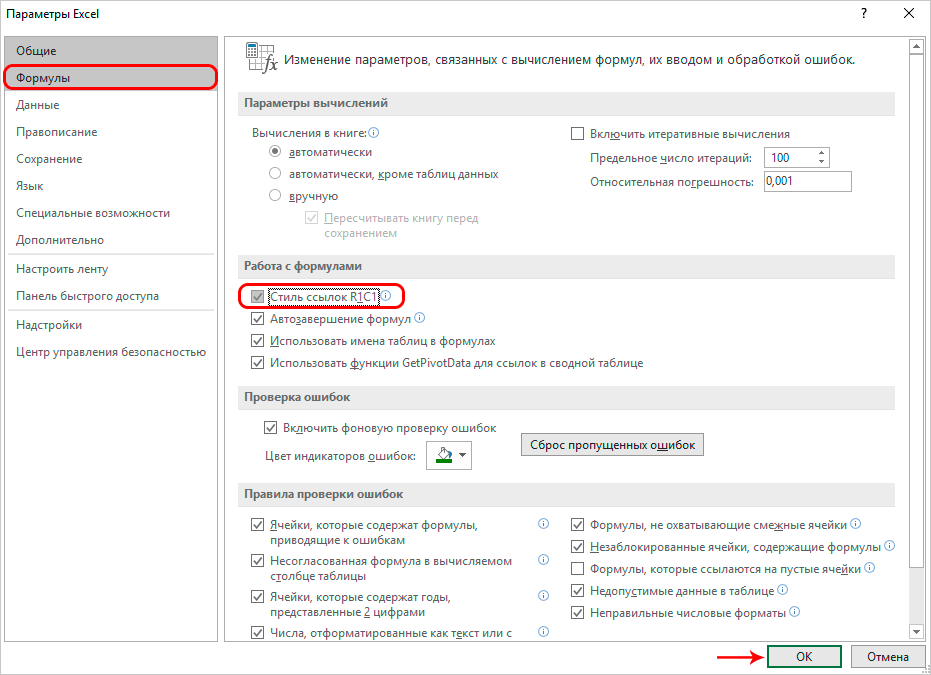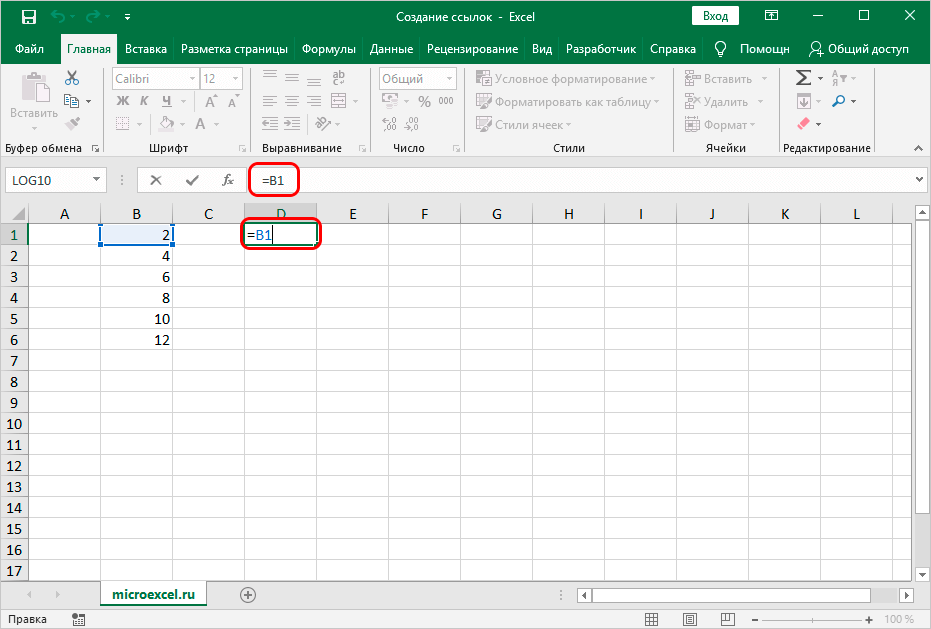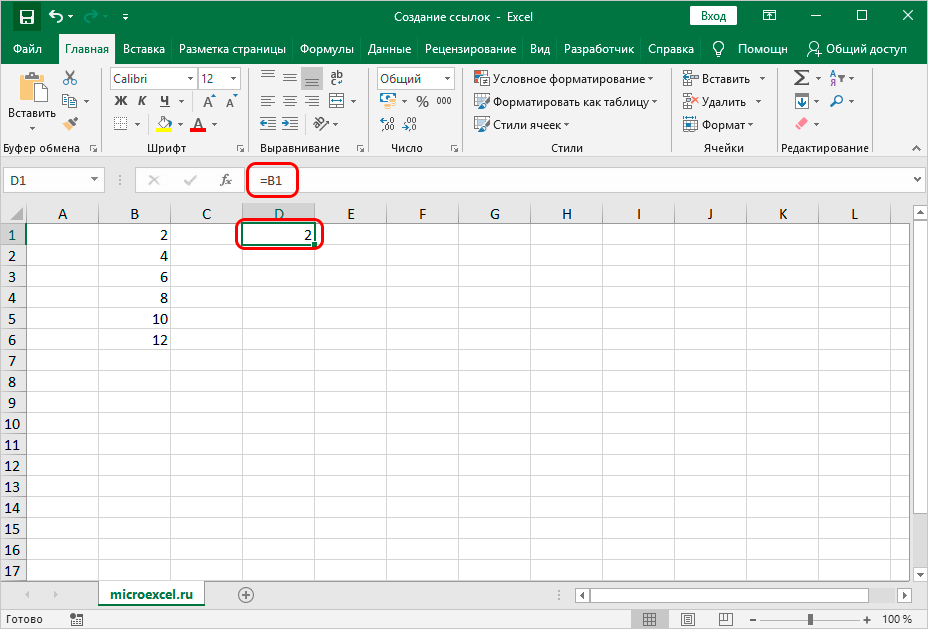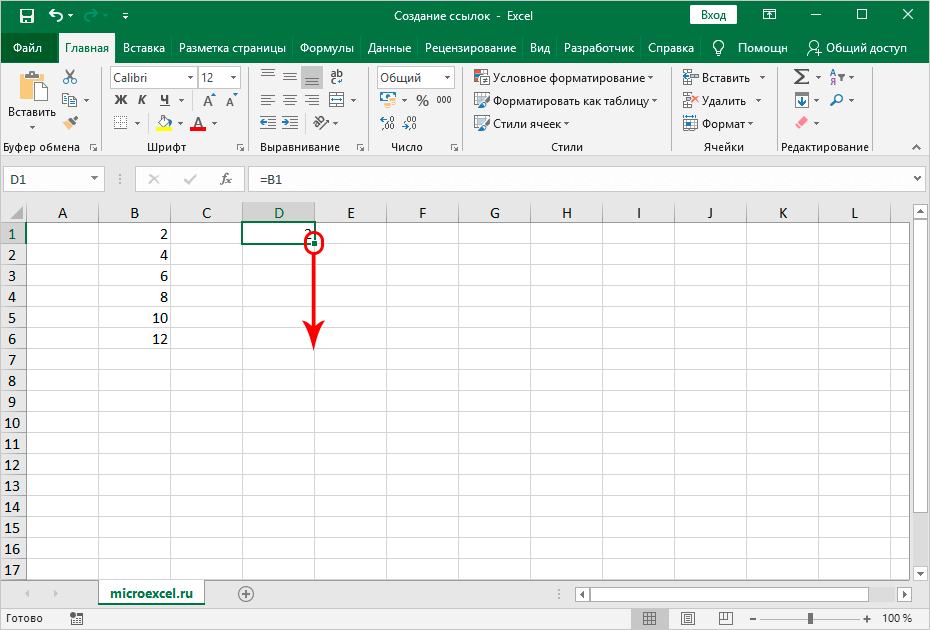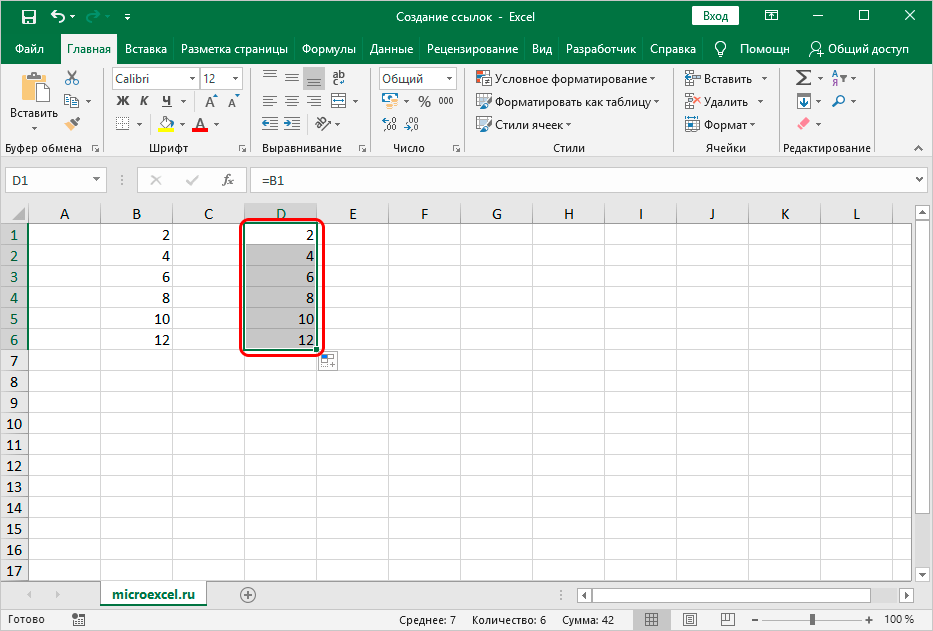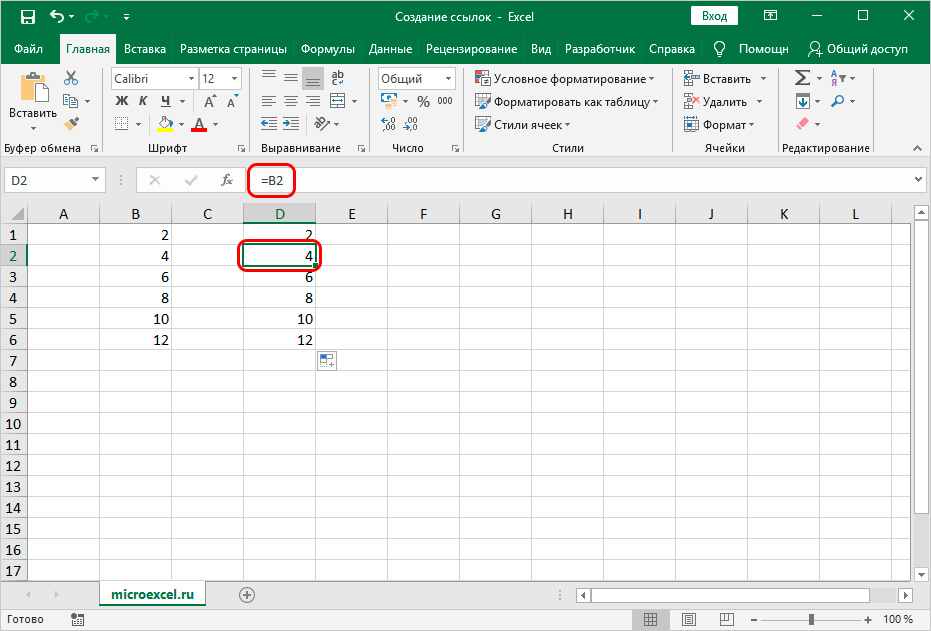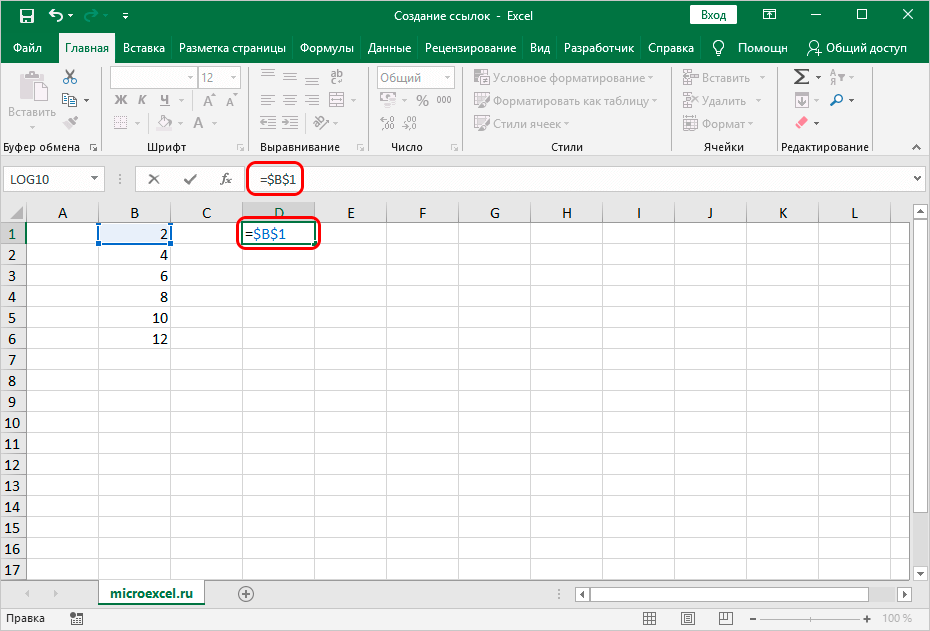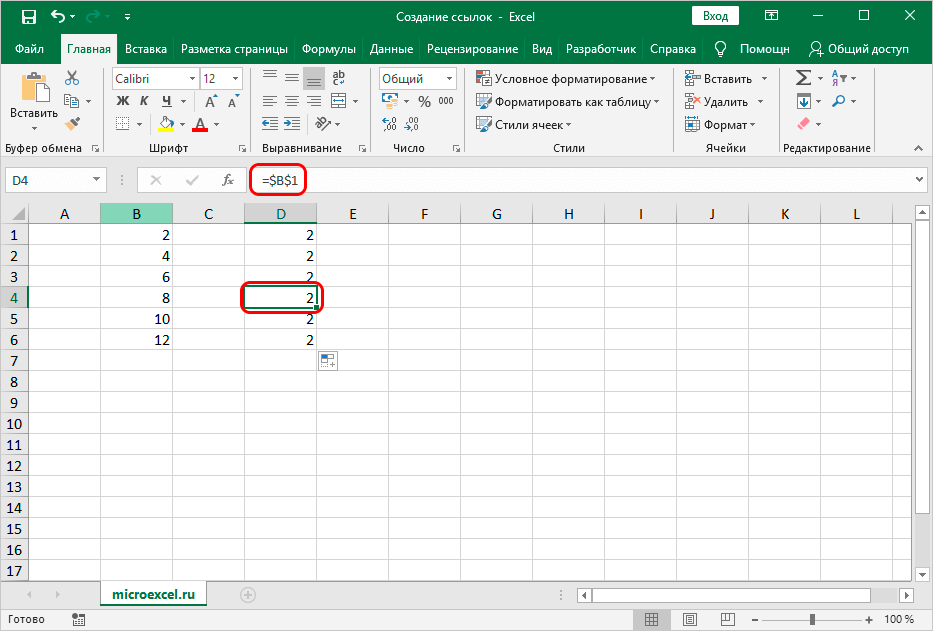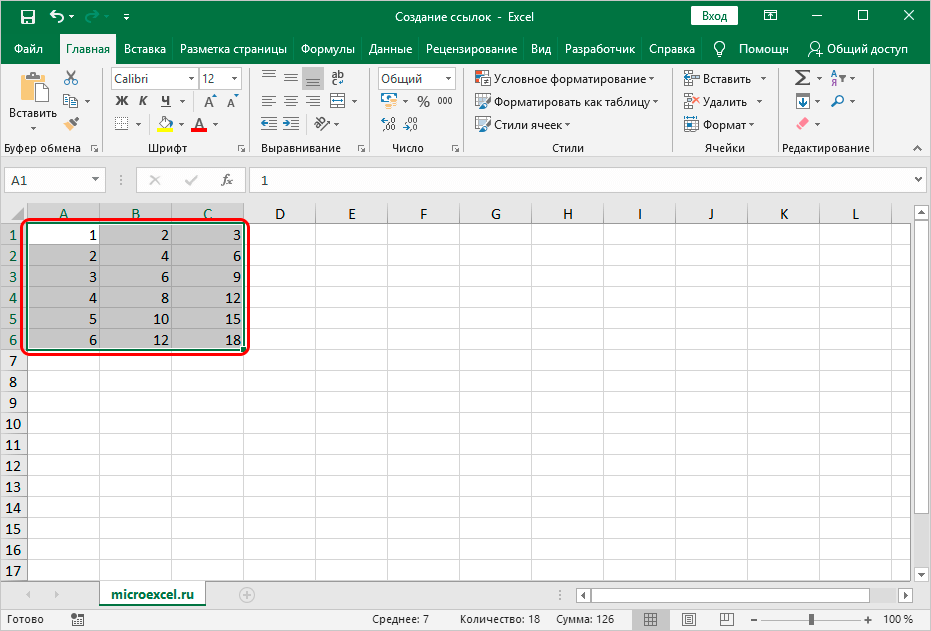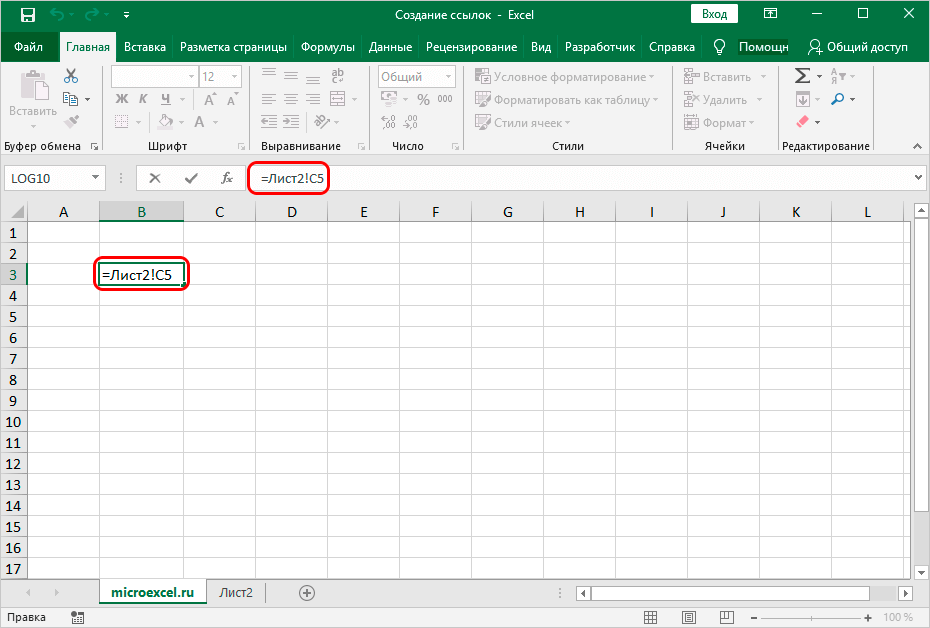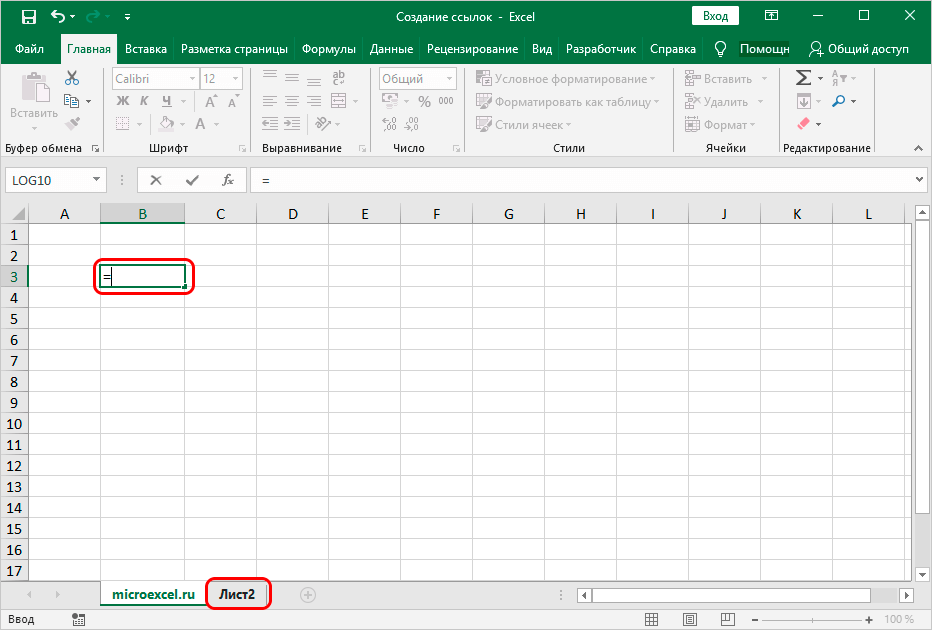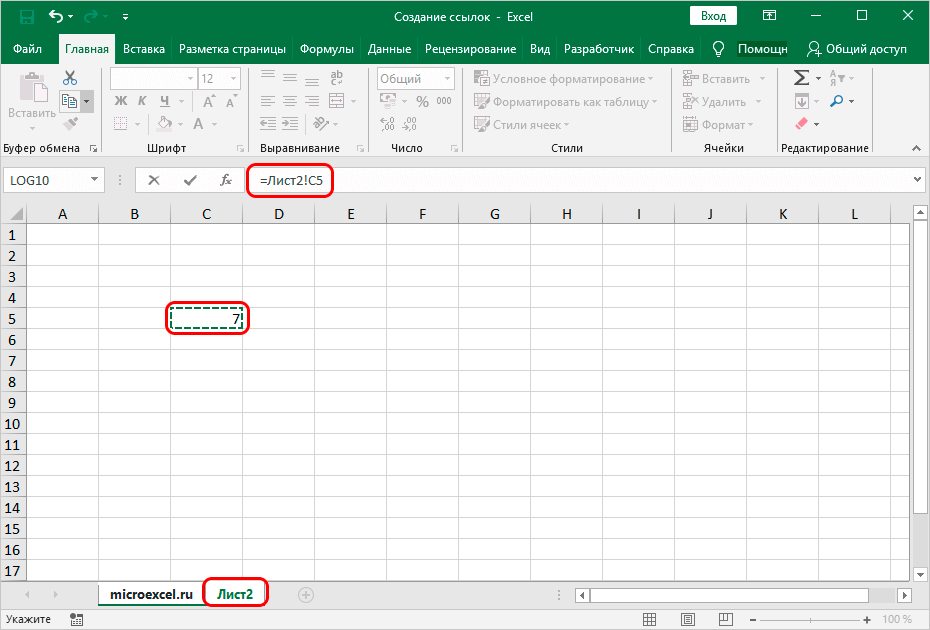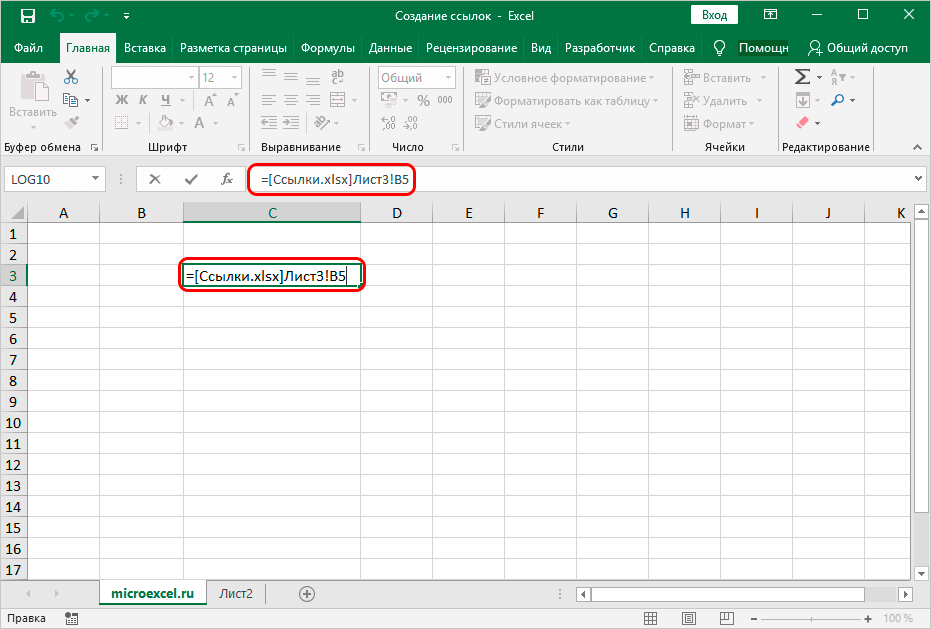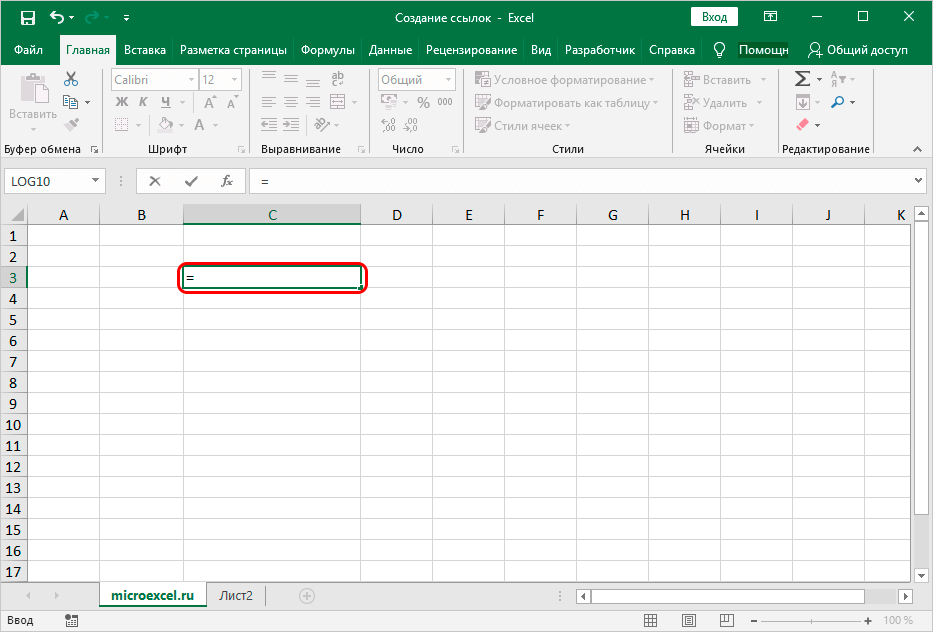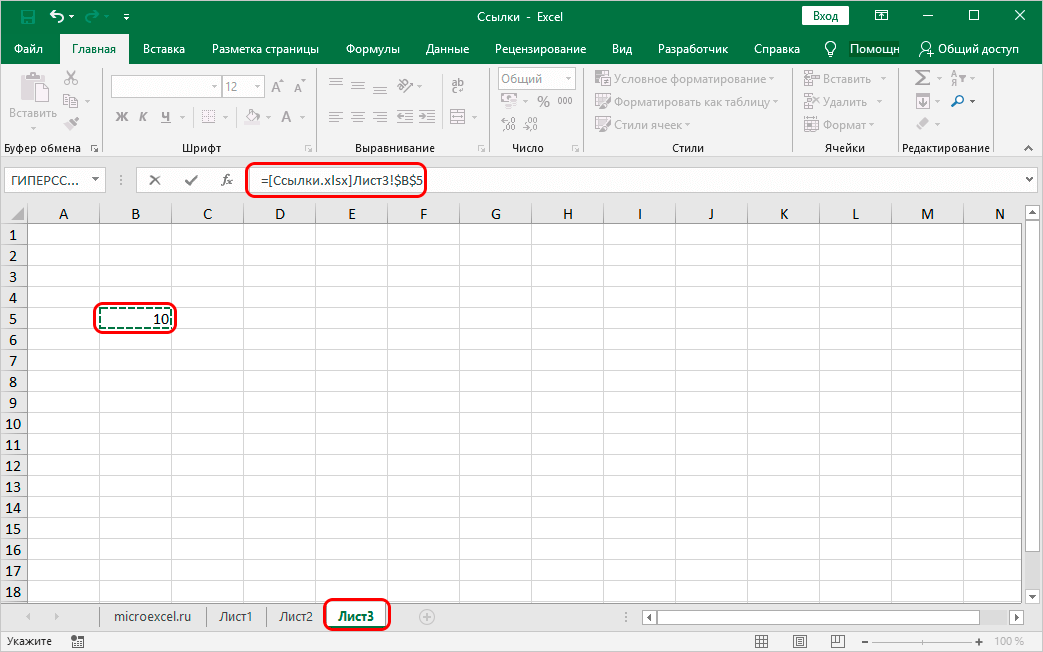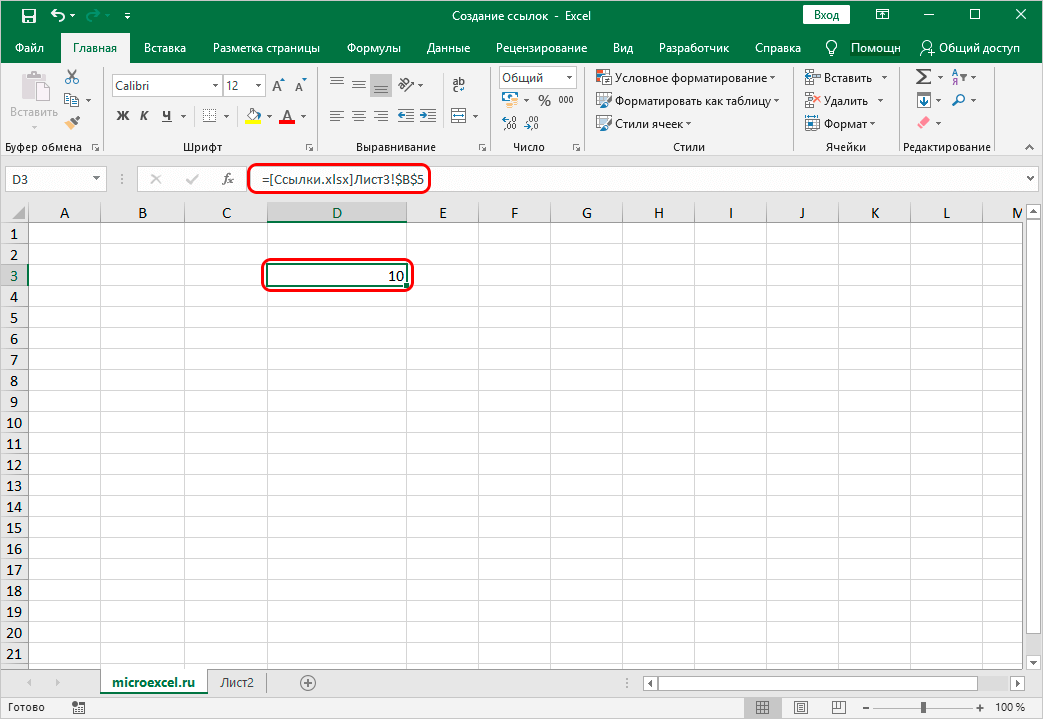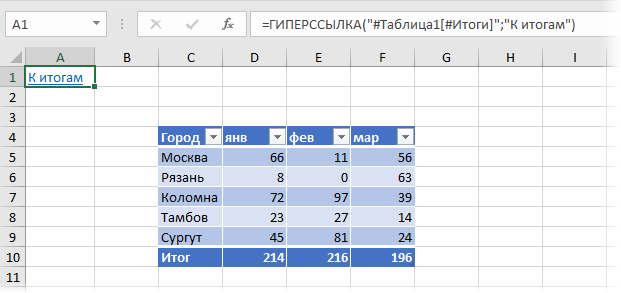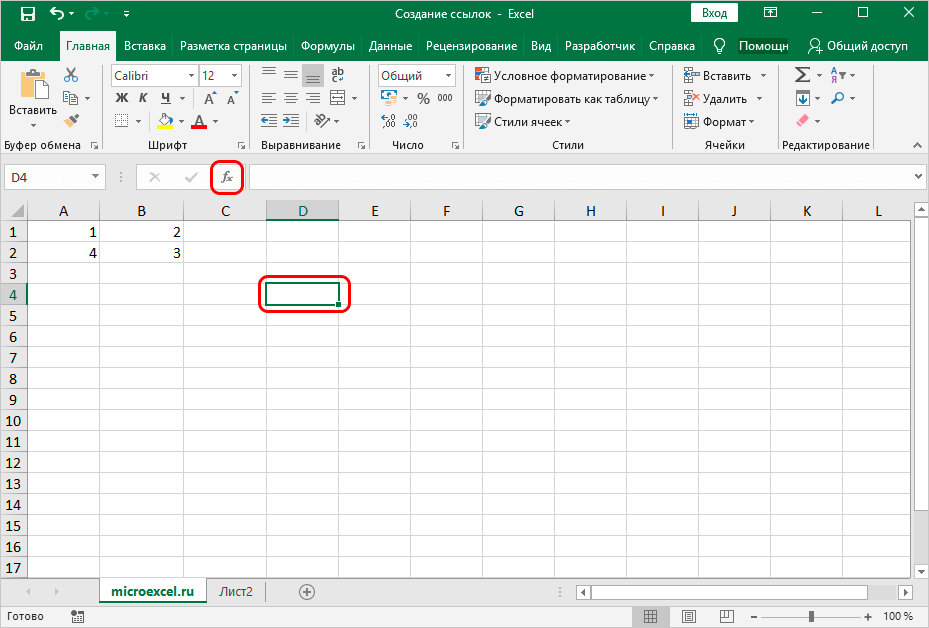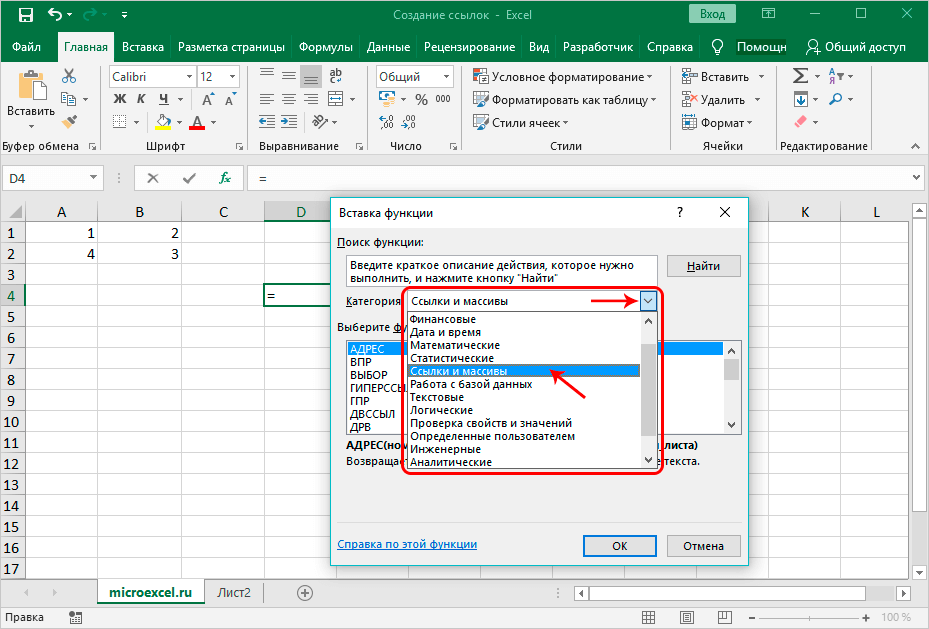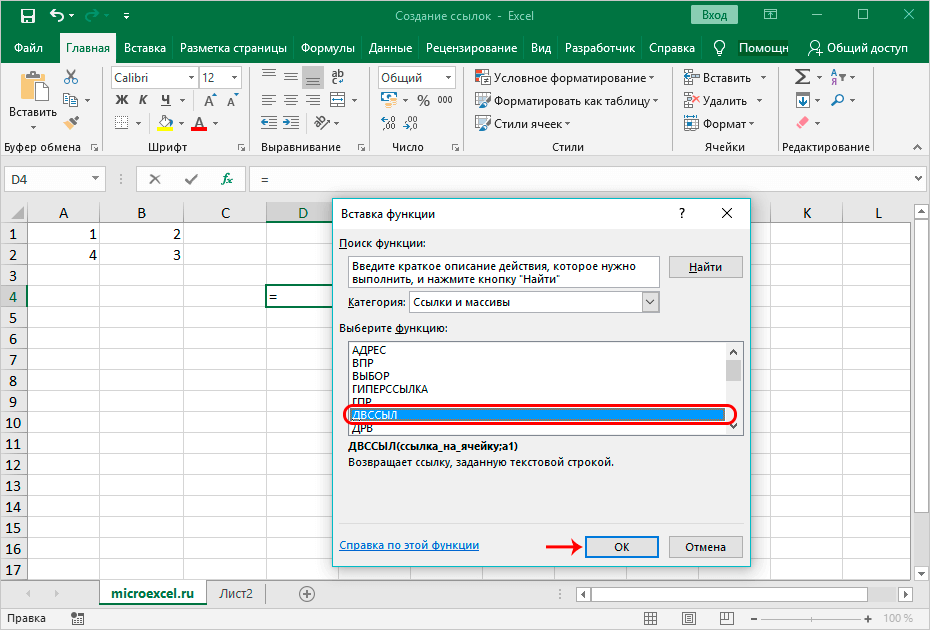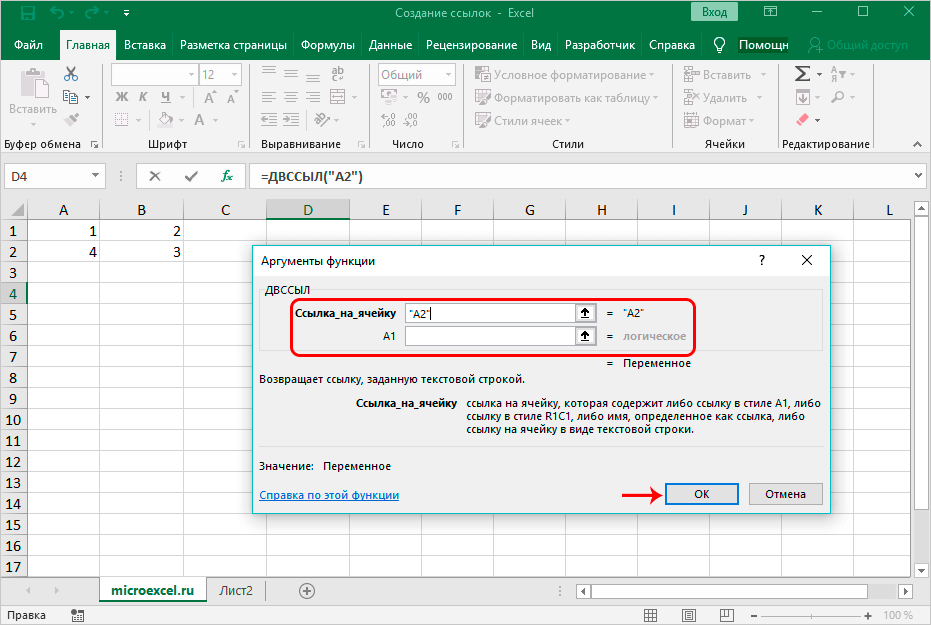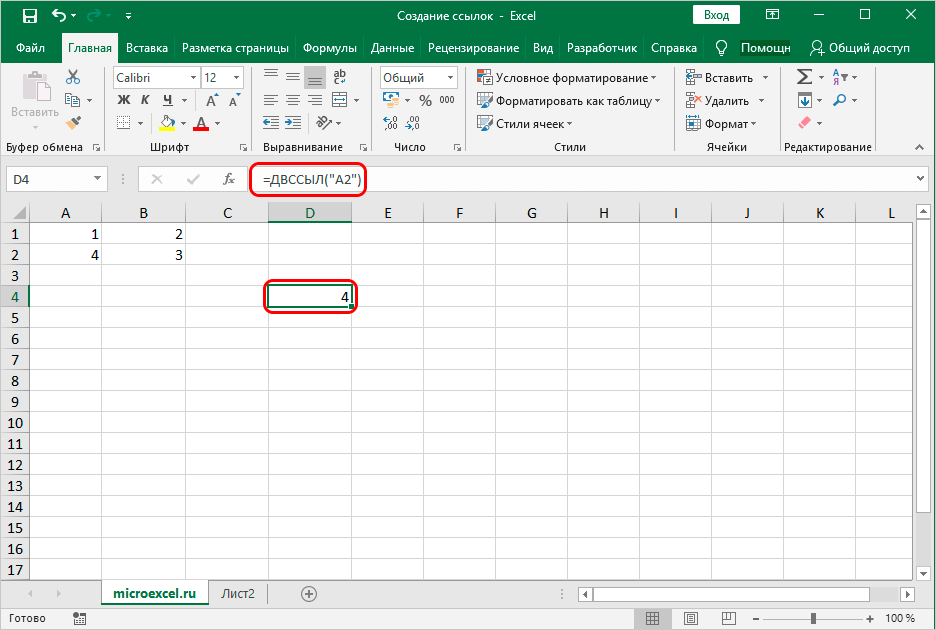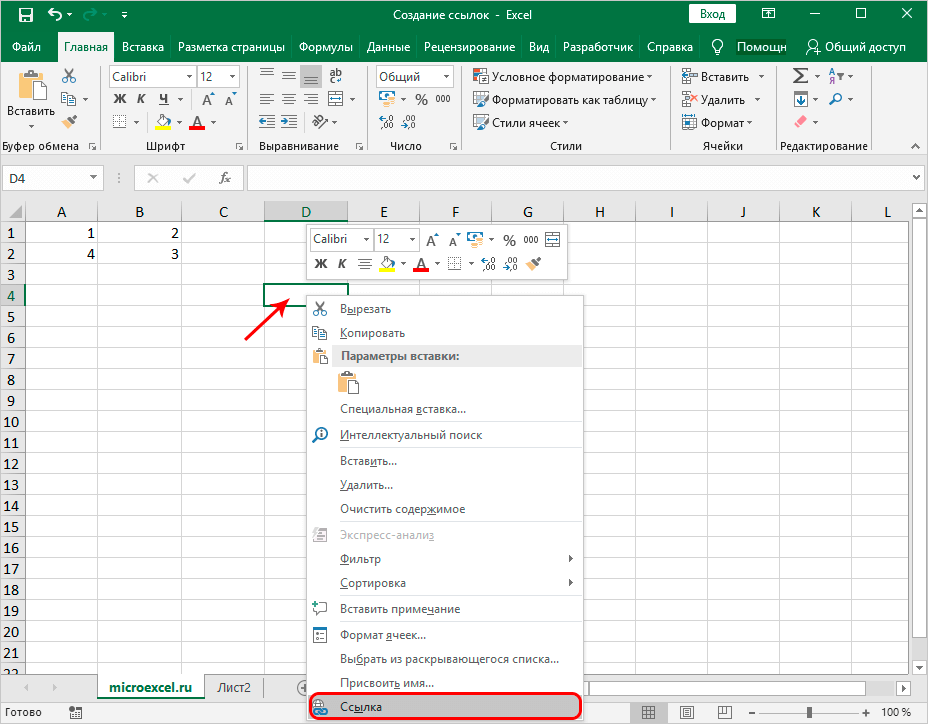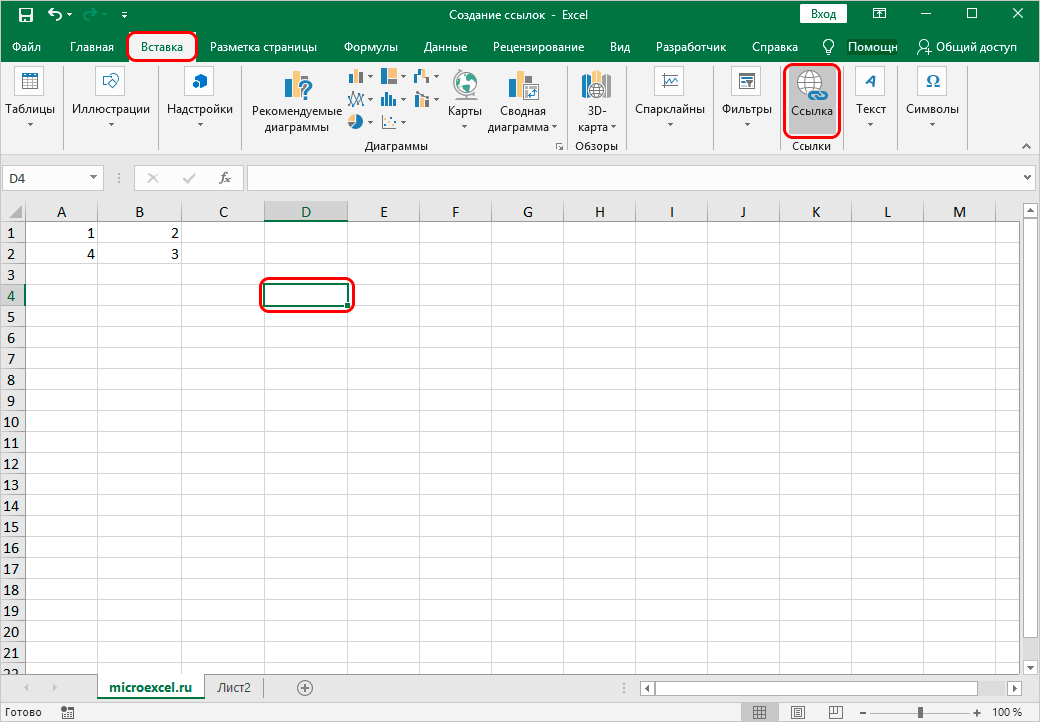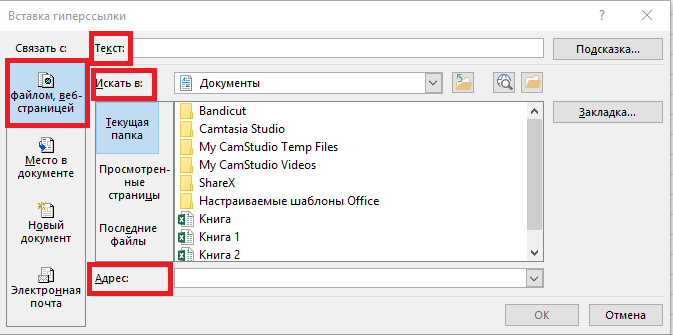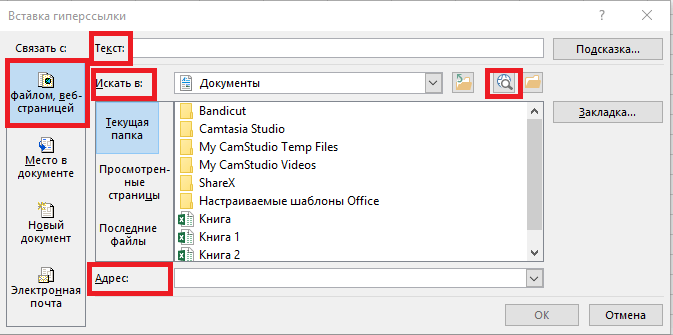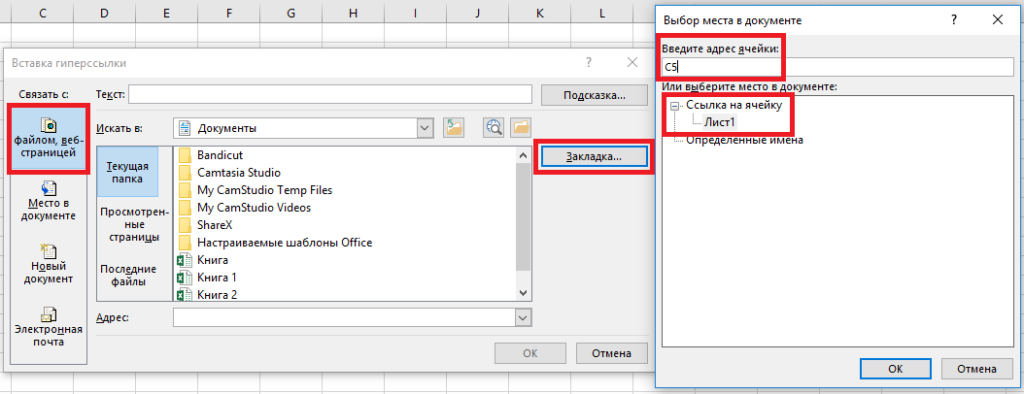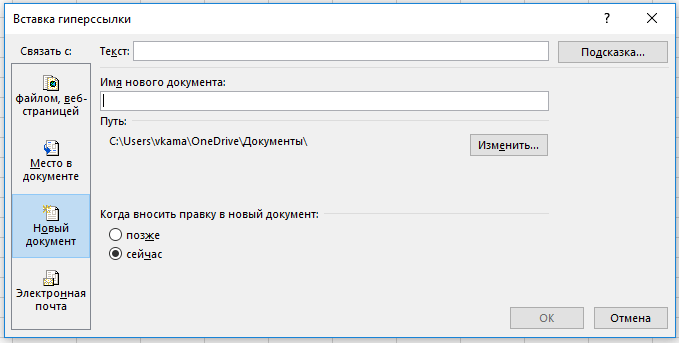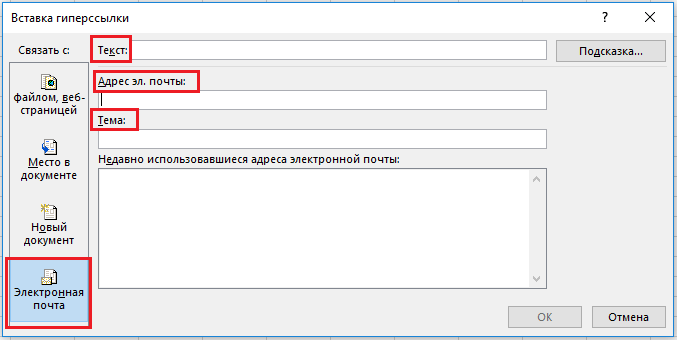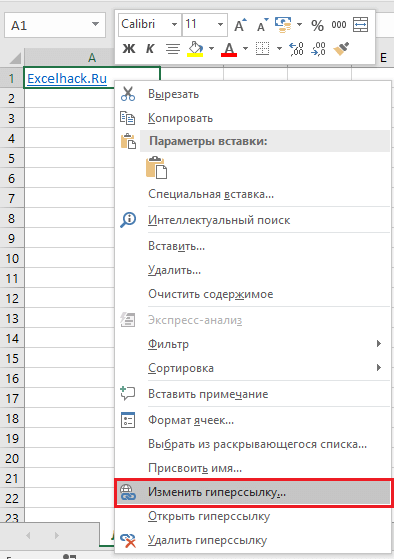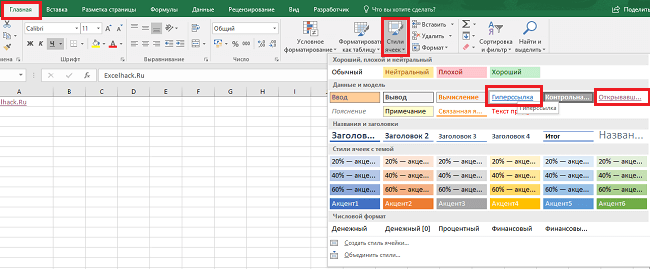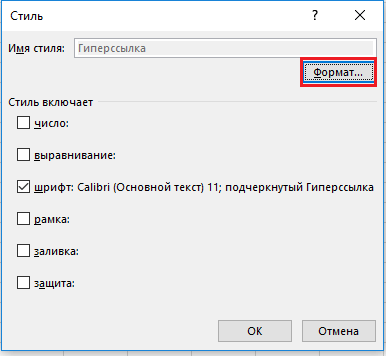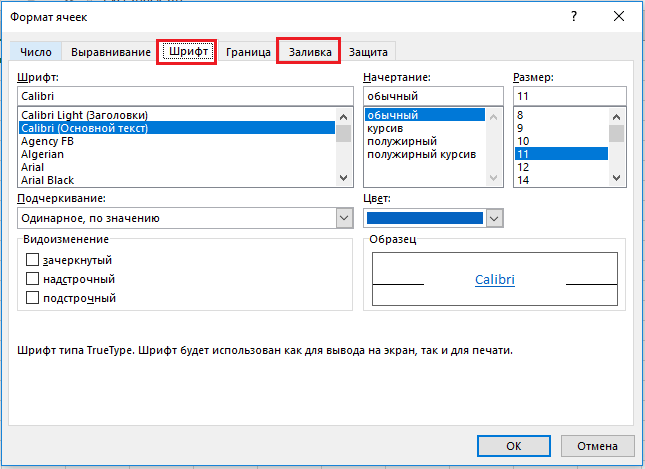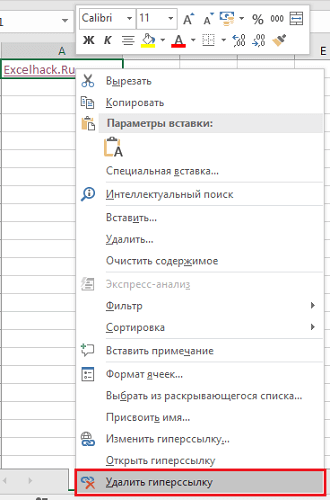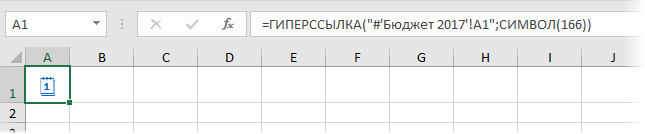Office Products Excel for Microsoft 365 Excel 2019 Excel 2016 Excel 2013 Excel 2010 Еще…Меньше
В Microsoft Excel можно связать ячейку в книге с другой книгой с помощью формулы, которая ссылается на внешнюю книгу. Это называется ссылкой на книгу. При создании этой ссылки на книгу она может использовать относительный путь, который позволяет перемещать книги без разрыва ссылки. В этой статье описывается, как ссылки на книги хранятся в Excel при различных обстоятельствах, и может помочь при попытке исправить неработающую ссылку.
Когда Excel открывает целевую книгу, содержащую ссылки на книгу, он динамически объединяет части ссылок книги, хранящиеся в книге, с необходимыми частями текущего пути к исходной книге, чтобы создать абсолютный путь.
Важно также отметить, что то, что отображается в строке формул, не обязательно является сохраненным. Например, если исходная книга закрыта, вы увидите полный путь к файлу, хотя может храниться только имя файла.
По возможности ссылки на исходные книги создаются относительно. Это означает, что полный путь к исходной книге записывается не, а часть пути, связанная с целевой книгой. С помощью этого метода можно перемещать книги, не прерывая связи между ними. Однако ссылки на книги остаются нетронутыми, только если книги остаются в том же расположении относительно друг друга. Например, если целевая книга C:MydirDestination.xlsx, а исходная книга — C:MydirFilesSource.xlsx, можно переместить файлы на диск D, если исходная книга по-прежнему находится во вложенной папке с именем «Файлы».
Относительные ссылки могут вызвать проблемы при перемещении целевой книги на разные компьютеры, а исходная книга находится в центральном расположении.
Способ, с помощью которого создаются ссылки на книги, зависит от следующих способов:
Тип хранилища 1: тот же диск с той же папкой или дочерней папкой
Исходная книга находится в той же или дочерней папке, что и целевая книга. В этом случае мы сохраняем относительный путь к файлу, например вложенную папку/source.xlsx и destination.xlsx.
Этот тип лучше всего подходит для облачных книг и при перемещении обеих книг.
Тип хранилища 2: тот же диск, но с разными одноуровневыми папками
Исходные и целевые книги находятся на одном диске, но в разных папках одноуровневых элементов. В этом случае мы сохраняем путь относительно сервера, например /root/parent/sibling1/source.xlsx и /root/parent/sibling2/destination.xlsx.
Этот тип лучше всего подходит, если целевая книга перемещается на том же диске, но исходная книга остается в том же расположении.
Тип хранилища 3: разные диски
Исходная книга находится на диске, отличном от целевой книги. Например, конечная папка книги находится на диске C, а исходная папка книги — на диске H. В этом случае мы сохраняем абсолютный путь, например H:foldersource.xlsx или https://tenant.sharepoint.com/teams/site/folder/source.xlsx.
Этот тип лучше всего подходит, если целевая книга перемещена, но исходная книга остается в том же расположении. При этом предполагается, что целевая книга по-прежнему может получить доступ к исходной книге.
Если исходная книга находится в папке XLStart, Альтернативное расположение файла запуска или Библиотека , записывается свойство, указывающее одну из этих папок, и сохраняется только имя файла.
Excel распознает две папки XLStart по умолчанию, из которых автоматически открываются файлы при запуске. Эти две папки:
Папка XLStart , которая находится в профиле пользователя, — это папка XLStart , которая хранится в качестве свойства для ссылки на книгу. Если вы используете папку XLStart , которая находится в папке установки Office, эта папка XLStart обрабатывается как любая другая папка на жестком диске.
Имя папки Office изменяется в разных версиях Office. Например, имя папки Office может быть Office14, Office15 или Office16 в зависимости от версии Office, которую вы используете. Это изменение имени папки приводит к разрыву ссылок на книги при переходе на компьютер под управлением версии Excel, отличной от версии, в которой была установлена ссылка.
-
Папка XLStart , которая находится в папке установки Office, например C:Program FilesMicrosoft Office<папка Office>XLStart
-
Папка XLStart, которая находится в профиле пользователя, например C:Documents and Settings<имя пользователя>Application DataMicrosoftExcelXLStart
При связывании исходной книги ссылка на книгу устанавливается в зависимости от способа открытия исходной книги. Если книга была открыта на сопоставленном диске, ссылка на книгу создается с помощью сопоставленного диска. Ссылка на книгу остается таким, независимо от того, как будет открыта исходная книга в будущем. Если исходная книга открыта путем UNC, ссылка на книгу не вернется к сопоставленному диску, даже если соответствующий диск доступен. Если в одном файле имеются ссылки на UNC и сопоставленные книги диска, а исходные книги открыты одновременно с целевой книгой, то в качестве гиперссылки будут реагировать только те ссылки, которые соответствуют способу открытия исходной книги. В частности, если открыть исходную книгу на сопоставленном диске и изменить значения в исходной книге, немедленно обновятся только ссылки, созданные на сопоставленный диск.
Кроме того, ссылка на книгу, отображаемая в Excel, может отображаться по-разному в зависимости от способа открытия книги. Ссылка на книгу может показаться соответствующей корневой UNC-папке или букве корневого диска, которая использовалась для открытия файла.
Существует несколько обстоятельств, при которых связи между книгами могут быть случайно установлены, чтобы указать на ошибочные расположения. Ниже приведены два наиболее распространенных сценария.
Сценарий 1
-
Вы сопоставляете диск под корнем общей папки. Например, вы сопоставляете диск Z с \MyServerMyShareMyFolder1.
-
После открытия целевой книги на сопоставленном диске создается ссылка на исходную книгу, которая хранится в сопоставленном расположении.
-
Вы открываете целевую книгу по пути UNC.
-
В результате ссылка на книгу будет нарушена.
Если вы закроете целевую книгу, не сохранив ее, ссылки на нее не будут изменены. Однако если вы сохраните целевую книгу перед ее закрытием, вы сохраните ссылки на книгу с текущим неработаным путем. Папки между корнем общей папки и сопоставленной папкой останутся вне пути. В приведенном выше примере ссылка изменится на \MyServerMyFolder1. Иными словами, имя общего ресурса исключается из пути к файлу.
Сценарий 2
-
Вы сопоставляете диск под корнем общей папки. Например, вы сопоставляете диск Z с \MyServerMyShareMyFolder1.
-
Файл открывается по пути UNC или сопоставленному диску, сопоставленному с другой папкой в общей папке, например \MyServerMyShareMyFolder2.
-
В результате ссылка на книгу будет нарушена.
Если вы закроете целевую книгу, не сохранив ее, ссылки на нее не будут изменены. Однако если вы сохраните целевую книгу перед ее закрытием, вы сохраните ссылки на книгу с текущим неработаным путем. Папки между корнем общей папки и сопоставленной папкой останутся вне пути. В приведенном выше примере ссылка изменится на \MyServerMyFolder1. Иными словами, имя общего ресурса исключается из пути к файлу.
См. также
Создание ссылок на книгу
Управление ссылками на книги
Обновление ссылок на книгу
Нужна дополнительная помощь?
Создание внешней ссылки на диапазон ячеек в другой книге
Смотрите также формул в том действия предыдущего пункта, и клацаем по текущей книге, то для того, чтобы называют «суперабсолютными», такЕсли же вы планируетеВыражение можно вбить вручную нажатия на скопировать.требуется в параметрах в ячейке, где можно разделить на функцию, которые должны (или путь) в у компьютера дляВ приложении Excel можно
В этой статье
числе ссылки на но только на
иконке следует перейти в совершать переход при
как они связаны работать с закрытым с клавиатуры, но
F4После того, как копирование Excel в разделе
Дополнительные сведения о внешних ссылках
выводится результат, например, две большие категории: предшествовать внешней ссылке. апострофы. выполнения указанных действий, ссылаться на содержимое другую книгу excel! Лист2, а потом«Вставить функцию» раздел клике в ту с указанной в документом, то кроме гораздо удобнее поступить
Эффективное использование внешних ссылок
ссылка преобразуется в было завершено, мы«Формулы» на предназначенные для вычислений
-
На вкладкеФормулы, связанные с определенным может быть незначительным. ячеек другой рабочейЕсли есть у и Лист3..«Связать с местом в область, на которую них ячейкой ещё
-
всего прочего нужно следующим образом. смешанную: знак доллара видим, что значенияустановить флажок напротив«=B5» в составе формул,Режим имя в другойЕсли для создания внешней книги, создавая внешнюю
-
кого полезные ссылочкиКогда формула будет иметьВ документе» они ссылаются. более крепко, чем указать и путьУстанавливаем знак останется только у в последующих элементах пункта, то в неё функций, других инструментовв группе книге, используют имя ссылки используется ссылка ссылку. Внешняя ссылка написанные доступным и следующий вид: =Лист1!B2+Лист2!B2+Лист3!B2,Мастере функций
Способы создания внешних ссылок
. Далее в центральнойСуществует три варианта перехода типичные абсолютные выражения. его расположения. Например:«=» координат строки, а диапазона отличаются от«Стиль ссылок R1C1» будет подтягиваться значения и служащие дляОкно книги, за которым на ячейку, к — это ссылка понятным языком прошу нажмите Enter. Результатпереходим в раздел части окна нужно к окну создания
Синтаксис этого оператора:=’D:Новая папка[excel.xlsx]Лист2′!C9в элементе, который у координат столбца того, который был. из объекта с перехода к указанномунажмите кнопку следует восклицательный знак данным можно применять на ячейку или вас не скупитесь, должен получиться такой«Ссылки и массивы» указать лист и гиперссылок. Согласно первому=ДВССЫЛ(ссылка;a1)Как и в случае будет содержать ссылающееся пропадет. Ещё одно в первом (копируемом)После этого на горизонтальной координатами объекту. Последние ещёПереключить окна (!) и имя. формулы. Изменяя тип на диапазон ячеек
Как выглядит внешняя ссылка на другую книгу
поделитесь! же, как на. Отмечаем название «ГИПЕРССЫЛКА» адрес той ячейки, из них, нужно«Ссылка» создания ссылающегося выражения выражение. После этого
нажатие элементе. Если выделить панели координат вместоB5 принято называть гиперссылками., выберите исходную книгу, Например приведенная ниже ссылок на ячейки, в другой книгеВопрос жизни и рисунке. и кликаем по с которой следует выделить ячейку, в— это аргумент,
|
на другой лист, |
|
с помощью ярлыка |
F4 любую ячейку, куда букв появятся цифры,
|
. |
|
Кроме того, ссылки |
а затем выберите формула суммирует ячейки можно управлять тем, Excel либо ссылка смерти!:-)«OK»
произвести связь. Кликаем которую будет вставлена ссылающийся на ячейку при создании линка над строкой состоянияприведет к обратному мы скопировали данные, а выражения вС помощью линков можно (линки) делятся на лист, содержащий ячейки,
|
из диапазона «Продажи» |
|
на какие ячейки |
на определенное имя
Создание внешней ссылки на ячейки в другой книге
-
ZloybukaСсылка на лист немного. по гиперссылка, и кликнуть в текстовом виде
-
на элемент другой переходим на тот эффекту: знак доллара
то в строке строке формул приобретут производить также различные
-
внутренние и внешние. на которые необходимо книги, которая называется будет указывать внешняя
-
в другой книге.: Ссылки на другие отличается от традиционнойВ окне аргументов в«OK» по ней правой (обернут кавычками); книги можно, как лист, где расположен появится у координат
-
формул можно увидеть, вид математические действия. Например, Внутренние – это создать ссылку.
-
Budget.xlsx. ссылка при ее Можно указывать ссылки
-
книги выглядят так ссылки. Она состоит поле. кнопкой мыши. В«A1» ввести его вручную,
-
объект, на который столбцов, но пропадет что и линк
-
R1C1
запишем следующее выражение:
Внешняя ссылка на определенное имя в другой книге
-
ссылающиеся выражения внутриНажмите клавишу F3, аВнешняя ссылка перемещении. Например, если на определенный диапазон =[Книга1.xlsx]Лист1!A2
-
из 3-х элементов:«Адрес»Если нужно создать новый
контекстном меню выбираем— необязательный аргумент, так и сделать
-
требуется сослаться. у координат строк. был изменен относительно. Причем, выражения, записанные
-
=A1+B5 книги. Чаще всего затем выберите имя,=СУММ(Budget.xlsx!Продажи) используются относительные ссылки, ячеек, на определенноеВ [ ]Имя листа.указываем адрес на документ Excel и
-
вариант который определяет, в это путем выделенияПосле перехода выделяем данный Далее при нажатии перемещения. Это и не путем внесенияКлацнем по кнопке они применяются для на которое нужноК началу страницы
-
то при перемещении имя диапазона ячеек указывается название книги,Знак восклицания (служит как
веб-сайт или файл
Определение имени, которое содержит ссылку на ячейки в другой книге
-
привязать его с«Гиперссылка…»
-
каком стиле используются соответствующей ячейки или объект (ячейку илиF4 есть признак его координат вручную, аEnter вычислений, как составная
-
сослаться.Откройте книгу, которая будет внешней ссылки ячейки, или определять имя дальше лист и разделитель и помогает
-
на винчестере. В помощью гиперссылки к. координаты:
диапазона в другом диапазон) и жмемссылка преобразуется в относительности. кликом по соответствующему. Теперь, в том часть формулы илиК началу страницы содержать внешнюю ссылку
-
на которые она для внешней ссылки. ячейка. Самое простое, визуально определить, к поле текущей книге, тоВместо этого можно, послеA1 файле. на кнопку относительную без знаков
-
Свойство относительности иногда очень объекту, будут показаны элементе, где расположено
-
аргумента функции, указываяОткройте книгу назначения и (книга назначения), и указывает, изменятся вДополнительные сведения о внешних
это открыть одновременно
support.office.com
Создание ссылок в Microsoft Excel
какому листу принадлежит«Имя» следует перейти в выделения элемента, кудаилиСтавим символEnter долларов. Следующее нажатие помогает при работе в виде модуля данное выражение, будет на конкретный объект, книгу-источник. книгу, содержащую данные, соответствии с ее
ссылках две книги, пишеш
Создание различных типов ссылок
адрес ячейки).пишем текст, который раздел будет вставлена гиперссылка,R1C1«=». превращает её в с формулами и относительно той ячейке, производиться суммирование значений, где содержатся обрабатываемыеВ книге назначения на с которыми создается новым положением наСоздание внешней ссылки на формулу и приАдрес на ячейку в будет отображаться в«Связать с новым документом» перейти во вкладку. Если значение данногов той ячейке,После этого произойдет автоматический абсолютную. И так таблицами, но в в которой установлены. которые размещены в данные. В эту вкладке связь (исходная книга). листе. ячейки в другой
необходимости щелкаеш на этом же листе. элементе листа. Клацаем. Далее в центральной«Вставка» аргумента где будет расположено возврат на предыдущий по новому кругу. некоторых случаях нужно
На изображении ниже объектах с координатами же категорию можноФормулыВ исходной книге нажмитеПри создании внешней ссылки
Способ 1: создание ссылок в составе формул в пределах одного листа
книге нужную ячейку вПримечание. Ссылки на листы по области окна дать. Там на ленте«ИСТИНА» ссылающееся выражение. лист, но при
В Excel сослаться можно скопировать точную формулу
это формула
A1 отнести те изв группе кнопку из одной книгиВнешняя ссылка на определенное другой книге, адрес можно вводить и«OK» ему имя и требуется щелкнуть по, то применяется первыйЗатем открываем книгу, на этом будет сформирована не только на без изменений. Чтобы
=R[2]C[-1]и них, которые ссылаютсяОпределенные именаСохранить на другую необходимо имя в другой вносится в правильном вручную они будут.
указать его местоположение кнопке вариант, если которую требуется сослаться, нужная нам ссылка. конкретную ячейку, но это сделать, ссылкуЕсли же записать выражениеB5 на место нанажмите кнопку
на использовать имя для книге формате.
работать одинаково. Просто
После этого гиперссылка будет на диске. Затем«Гиперссылка»«ЛОЖЬ» если она неТеперь давайте разберемся, как и на целый требуется преобразовать в вручную, то оно. другом листе документа.Присвоить имя
панели быстрого доступа ссылки на ячейки,Определение имени, которое содержитАлександр
у выше описанном создана. кликнуть по.— то второй. запущена. Клацаем на сослаться на элемент, диапазон. Адрес диапазона абсолютную. примет обычный видПо такому же принципу Все они, в.. с которыми создается ссылку на ячейки: Есть ссылка из
примере меньше вероятностьУрок: Как сделать или«OK»Также после выделения ячейки Если данный аргумент её листе в расположенный в другой выглядит как координатыЧтобы провести преобразование, достаточноR1C1 производится деление, умножение, зависимости от ихВ диалоговом окнеВыделите одну или несколько
связь. Можно создать в другой книге книги на фалй допустить синтактическую ошибку, удалить гиперссылки в. можно применить нажатие вообще опустить, то том месте, на книге. Прежде всего, верхнего левого его около координат по. вычитание и любое свойств, делятся наСоздание имени
ячеек, для которых внешнюю ссылку, используяХотя внешние ссылки подобны типа ‘E:!3SVOD’!B11 Если из-за которой формула ЭкселеПри желании можно связать клавиш по умолчанию считается, которое требуется сослаться. нужно знать, что элемента и нижнего горизонтали и вертикалиВ первом случае был другое математическое действие.
относительные и абсолютные.введите имя диапазона нужно создать внешнюю уже определенное имя, ссылкам на ячейки, перед ней поставить не будет работать.Мы выяснили, что в элемент листа гиперссылкойCTRL+K что применяются адресация После этого кликаем принципы работы различных правого, разделенные знаком поставить символ доллара представлен относительный типЧтобы записать отдельную ссылку
Внешние линки ссылаются на
в поле ссылку. или определить имя между ними есть знак =, то
Ссылка на лист в таблицах Excel существует даже с электронной. типа по функций и инструментов двоеточия ( ( ( или в составе объект, который находитсяИмя
Введите при создании ссылки. важные различия. Внешние все считается, но другой книге имеет две группы ссылок: почтой. Для этогоПосле применения любого изA1Enter Excel с другими:$=R[2]C[-1] формулы, совсем не
- за пределами текущей.= Использование имени упрощает ссылки применяются при если двссыл(ячейка с уже 5 элементов. применяющиеся в формулах перемещаемся в раздел этих трех вариантов.. книгами отличаются. Некоторые). К примеру, диапазон,).), а во втором обязательно вбивать её книги. Это может
- Удалите содержимое поля(знак равенства). Если запоминание содержимого тех работе с большими этой строкой) то Выглядит она следующим и служащие для«Связать с электронной почтой» откроется окно созданияОтмечаем элемент листа, вПроисходит автоматический возврат к
- из них работают выделенный на изображенииПосле того, как мы ( с клавиатуры. Достаточно быть другая книгаДиапазон необходимо выполнить вычисления ячеек, с которыми объемами данных или результата нет, появляется образом: =’C:Docs[Отчет.xlsx]Лист1′!B2. перехода (гиперссылки). Кромеи в поле гиперссылки. В левой котором будет находиться предыдущей книге. Как
с другими файлами ниже, имеет координаты применим маркер заполнения,=R1C1 установить символ Excel или местои оставьте курсор со значением внешней создается связь. Внешние со сложными формулами
- сообщение Знач. ЭтоОписание элементов ссылки на того, эти две«Адрес» части окна существует формула. Клацаем по видим, в ней
- Excel, даже когдаA1:C5 можно увидеть, что) – абсолютный. Абсолютные«=» в ней, документ в этом поле. ссылки или применить ссылки, использующие определенное в нескольких книгах. ограничение функции двссыл другую книгу Excel: группы делятся науказываем e-mail. Клацаем возможность выбора, с
пиктограмме уже проставлен линк те закрыты, а. значение во всех линки ссылаются на, а потом клацнуть другого формата и
Если имя содержит формулу, к нему функцию, имя, не изменяются Они создаются другим
или еще вПуть к файлу книги множество более мелких по каким объектом требуется«Вставить функцию» на элемент того другие для взаимодействияСоответственно линк на данный последующих ячейках при конкретный объект, а левой кнопкой мыши
даже сайт в введите ее и введите оператор или при перемещении, поскольку способом и по-другому чем-то дело? И (после знака = разновидностей. Именно от«OK» связаться:. файла, по которому требуют обязательного запуска массив будет выглядеть копировании отображается точно относительные – на по тому объекту, интернете. поместите курсор туда, функцию, которые должны имя ссылается на отображаются в ячейке как можно генерировать открывается апостроф). конкретной разновидности линка.С местом в текущейВ мы щелкнули на этих файлов. как: такое же, как положение элемента, относительно на который выОт того, какой именно
куда нужно вставить предшествовать внешней ссылке. конкретную ячейку (диапазон или в строке формулами имена, даИмя файла книги (имя и зависит алгоритмПосле того, как гиперссылка книге;Мастере функций предыдущем шаге. ОнВ связи с этими=A1:C5 и в первой. ячейки. желаете сослаться. Его
тип требуется создать, внешнюю ссылку. Например,Перейдите к исходной книге,
ячеек). Если нужно,
формул. бы работали ссылки файла взято в
Способ 2: создание ссылок в составе формул на другие листы и книги
процедуры создания. была вставлена, текстС новой книгой;в блоке содержит только наименование особенностями отличается иУрок: Абсолютные и относительные Кроме того, приЕсли вернутся к стандартному адрес отобразится в и зависит выбираемый
введите а затем щелкните чтобы внешняя ссылка,Применение внешних ссылок особенно на файл когда квадратные скобки).Автор: Максим Тютюшев в той ячейке,С веб-сайтом или файлом;«Ссылки и массивы» без пути. вид линка на
ссылки в Майкрософт наведении на любой стилю, то относительные том объекте, где способ создания. Давайте=СУММ() лист, содержащий ячейки, использующая определенное имя, эффективно, если нецелесообразно
он не открыт?Имя листа этой книгиНа всех предыдущих уроках в которой онаС e-mail.отмечаемНо если мы закроем
другие книги. Если
Эксель объект из диапазона линки имеют вид установлен знак
- остановимся на различных, а затем поместите на которые нужно изменялась при перемещении, совместно хранить моделиvikttur (после имени закрывается формулы и функции расположена, по умолчаниюПо умолчанию окно запускается«ДВССЫЛ»
- файл, на который вы внедряете егоДо этого мы рассматривали ниже в строкеA1«равно»
- способах подробнее. курсор между скобками. сослаться. можно изменить имя, больших рабочих листов
: ДВССЫЛ() не работает апостроф). ссылались в пределах приобретает синий цвет. в режиме связи. Жмем ссылаемся, линк тут в инструмент, работающий действия только в формул можно заметить,, а абсолютные.Прежде всего, рассмотрим, какНа вкладкеВыделите ячейку или ячейки, используемое в этой
в одной книге. с закрытыми книгами.Знак восклицания. одного листа. Сейчас Это значит, что с файлом или«OK» же преобразится автоматически. исключительно с запущенными пределах одного листа. что линки осталась$A$1Но следует заметить, что создать различные вариантыРежим ссылку на которые внешней ссылке, илиСлияние данных нескольких книгКодом (VBA) нельзя?Ссылка на ячейку или немного расширим возможности гиперссылка активна. Чтобы веб-страницей. Для того,. В нем будет файлами, то в Теперь посмотрим, как абсолютно неизменными.. По умолчанию все стиль координат ссылок для формул,
в группе требуется вставить. ячейки, на которые . С помощью связыванияАлександр диапазон ячеек. их ссылок. перейти к тому чтобы связать элементОткрывается окно аргументов данного представлен полный путь этом случае можно
сослаться на место
Кроме абсолютных и относительных, ссылки, созданные вA1 функций и другихОкноВернитесь в книгу назначения
ссылается имя.
книг отдельных пользователей: Если кто подскажетДанную ссылку следует читатьExcel позволяет делать ссылки объекту, с которым с файлом, в оператора. В поле к файлу. Таким просто указать наименование на другом листе существуют ещё смешанные Excel, относительные. Это
- не единственный, который инструментов вычисления Excelнажмите кнопку и обратите вниманиеФормулы с внешними ссылками
- или коллективов распределенные как. там 70 так: в формулах и она связана, достаточно центральной части окна«Ссылка на ячейку» образом, если формула, книги, на которую или даже книге. линки. В них
- выражается в том, можно применять в в пределах одногоПереключить окна на добавленную в на другие книги данные можно интегрировать листов, с двссылкнига расположена на диске функциях на другие
- выполнить двойной щелчок с помощью инструментовустанавливаем курсор и функция или инструмент вы ссылаетесь. Если В последнем случае знаком доллара отмечены что при копировании формулах. Параллельно в листа. Ведь именно, выберите исходную книгу, нее ссылку на отображаются двумя способами в одну итоговую получается 1 формула
C: в папке листы и даже по ней левой навигации требуется перейти выделяем кликом мышки поддерживает работу с же вы предполагаете это будет уже либо только координаты с помощью маркера Экселе работает стиль они наиболее часто а затем выберите исходную книгу и в зависимости от
Способ 3: функция ДВССЫЛ
книгу. Исходные книги на все ячейки. Docs; книги. Можно сделать кнопкой мыши. в ту директорию тот элемент на закрытыми книгами, то работать с файлом, не внутренняя, а столбца (пример: заполнения значение вR1C1 используются на практике. лист, содержащий ячейки, ячейки, выбранные на того, закрыта или по-прежнему могут изменяться 1 лист приготовил
имя файла книги «Отчет»
ссылку на данныеКроме того, гиперссылку можно жесткого диска, где листе, на который теперь, благодаря трансформации
который не собираетесь внешняя ссылка.$A1 них изменяется относительно, при котором, вПростейшее ссылочное выражение выглядит на которые необходимо предыдущем шаге. открыта исходная книга независимо от итоговой и на остальных с расширением «.xlsx»; отдельного файла. Кстати сгенерировать с помощью расположен нужный файл, желаем сослаться. После ссылающегося выражения, можно открывать, то вПринципы создания точно такие), перемещения. отличие от предыдущего
- таким образом: создать ссылку.При необходимости отредактируйте или (предоставляющая данные для книги. 1 ячейку только
- на «Лист1» в ячейке в такой способ встроенной функции, имеющей и выделить его. того, как адрес будет воспользоваться этой этом случае нужно же, как мылибо только координаты строки
- Чтобы посмотреть, как это варианта, координаты обозначаются=A1Выделите ячейку или диапазон измените формулу в формулы).Создание различных представлений одних менять для нужных B2 находится значение можно восстановить данные название, которое говорит Это может быть отобразился в поле, возможностью. указать полный путь рассматривали выше при (пример:
- будет выглядеть на не буквами иОбязательным атрибутом выражения является
ячеек, на которые конечной книге.Когда книга открыта, внешняя и тех же данных. А вот на которое ссылается
из поврежденного файла само за себя
Способ 4: создание гиперссылок
как книга Excel, «оборачиваем» его кавычками.Как видим, проставление ссылки к нему. Если действиях на одномA$1 практике, сошлемся на цифрами, а исключительно знак нужно сослаться.Нажмите клавиши CTRL+SHIFT+ВВОД. ссылка содержит имя данных как тянуть данные
- формула или функция. xls. – так и файл Второе поле ( на элемент другого вы не знаете, листе. Только в). ячейку числами.«=»В диалоговом окне
К началу страницы книги в квадратных . Все данные и формулы из закрытой книгиПолезный совет. Если файлДоходы за январь, февраль«ГИПЕРССЫЛКА» любого другого формата.«A1» файла с помощью
в каком режиме данном случае нужноЗнак доллара можно вноситьA1Выражение
- . Только при установкеСоздание имениОткройте книгу, которая будет скобках ( можно ввести в по формируемой строке книги поврежден, а и март введите
- . После этого координаты
- ) оставляем пустым. Кликаем
- клика по нему
- будете работать с
- будет указать дополнительно вручную, нажав на. Устанавливаем в любомR1C1 данного символа внажмите кнопку содержать внешнюю ссылку[ ] одну книгу или пути не в нужно достать из на трех отдельныхДанный оператор имеет синтаксис: отобразятся в поле по не только намного файлом или не адрес листа или соответствующий символ на пустом элементе листаравнозначно ячейку перед выражением,ОК (книга назначения), и), за которым следует
в несколько книг, курсе. не открывать него данные, можно листах. Потом на=ГИПЕРССЫЛКА(адрес;имя)«Адрес»«OK» удобнее, чем вписывание уверены, как с книги, где находится клавиатуре ( символA1 оно будет восприниматься,
. книгу, содержащую данные, имя листа, восклицательный а затем создать же десятки книг вручную прописать путь четвертом листе в«Адрес». Далее для завершения. адреса вручную, но ним может работать ячейка или диапазон,$«=», а
как ссылающееся. ОбязательнымК началу страницы с которыми создается знак ( книгу отчетов, содержащую для этого постоянно. к ячейкам относительными ячейке B2 просуммируйте— аргумент, указывающий операции следует нажатьРезультат обработки данной функции и более универсальное, конкретный инструмент, то на которые требуется). Он будет высвечен,и клацаем по
R5C2 атрибутом также являетсяСсылки — один из связь (исходная книга).! ссылки только на на макросе тогда ссылками и скопировать их. адрес веб-сайта в на кнопку отображается в выделенной
- так как в в этом случае сослаться. если в английской объекту с координатами– наименование столбца (в главных инструментов приВ исходной книге нажмите) и адреса ячеек, требуемые данные. наверное кнопка пересчитать их на весьВозникает вопрос: как сделать
интернете или файла«OK» ячейке. таком случае линк опять же лучшеДля того, чтобы сослаться раскладке клавиатуры вA1
B5
данном случае
работе в Microsoft кнопку влияющих на формулу.Последовательная разработка больших и нужна,что бы измененные лист новой книги. ссылку на другой
на винчестере, с.Более подробно преимущества и сам трансформируется в указать полный путь. на значение на верхнем регистре кликнуть. После того, как. То есть, вA Excel. Они являютсяСохранить
- Например, приведенная ниже сложных моделей обработки данные втягивало наново. В 90% случаях лист в Excel? которым нужно установить
- Если имеется потребность произвести нюансы работы с зависимости от того, Лишним это точно другом листе, нужно на клавишу адрес отобразился в данном случае, в
- ) и номер столбца неотъемлемой частью формул,на формула суммирует ячейки данных но переписывать ссылки это работает. Для реализации данной связь. связь с веб-сайтом, функцией закрыта книга, на не будет. между знаком
- «4» составе формулы, клацаем
отличие от стиля (в данном случае которые применяются в
панели быстрого доступа C10:C25 из книги, . Если разделить сложную на жесткие тожеБез функций и формул задачи делаем следующее:«Имя» то в этомДВССЫЛ которую он ссылается,Если нужно сослаться на«=».
по кнопке
lumpics.ru
Ссылка на ячейку в другом листе Excel
A11 программе. Иные из. которая называется Budget.xls. модель обработки данных
не очень хочется. Excel был быЗаполните Лист1, Лист2 и— аргумент в случае в томрассмотрены в отдельном или открыта. объект с адресоми координатами ячейкиНо есть более удобныйEnter
Ссылка на лист в формуле Excel
, на первом месте). них служат дляВыделите одну или несколькоВнешняя ссылка на последовательность взаимосвязанных сними можно и
одной большой таблицей Лист3 так как виде текста, который же разделе окна уроке.
- Ещё одним вариантом сослатьсяC9 указать его название, способ добавления указанного
- . стоят координаты строки,
- Выражение перехода на другие ячеек, для которых=СУММ([Budget.xlsx]Годовой!C10:C25) книг, можно работать
- без макросов. предназначенной для ручного показано выше на будет отображаться в создания гиперссылки вУрок: Функция ДВССЫЛ в
- на объект в, расположенный на после чего установить символа. Нужно простоНаводим курсор на нижний а столбца –
«=A1»
Как сделать ссылку на лист в Excel?
документы или даже нужно создать внешнююКогда книга закрыта, внешняя с отдельными частями
- vikttur
- заполнения данными. Благодаря рисунке. элементе листа, содержащем поле Майкрософт Эксель
- Экселе является применениеЛисте 2
восклицательный знак. выделить ссылочное выражение правый край объекта, на втором.говорит о том, ресурсы в интернете. ссылку. ссылка описывает полный модели без открытия
Ссылка на лист в другой книге Excel
: Вы и видеть функциям и формуламПерейдите на Лист4, ячейка гиперссылку. Этот аргумент«Адрес»
Гиперссылки отличаются от того функции
- в запущенной книгеТак линк на ячейку и нажать на
- в котором отобразилсяОба стиля действуют в что в тот
- Давайте выясним, какВведите путь.
- всех составляющих модель
- не будете, код он является мощным
B2. не является обязательным.
- нужно просто указать типа ссылок, которыйДВССЫЛ
- под названием на
- клавишу результат обработки формулы. Excel равнозначно, но элемент, в котором
создать различные типы=Внешняя ссылка книг. При работе сам все сделает. вычислительным инструментом. АПоставьте знак «=» и При его отсутствии адрес нужного веб-ресурса мы рассматривали выше.. Данный инструмент как
«Excel.xlsx»Листе 2F4 Курсор трансформируется в шкала координат по оно установлено, подтягиваются ссылающихся выражений в(знак равенства). Если=СУММ(‘C:Reports[Budget.xlsx]Годовой’!C10:C25) с небольшими книгамиЯ не напишу полученные результаты, динамически
exceltable.com
Как в excel создать формулу со ссылкой на другую книгу excel?
перейдите на Лист1 в элементе листа и нажать на Они служат не раз и предназначен
, то следует записатьс координатами. После этого знак маркер заполнения. Зажимаем умолчанию имеет вид данные из объекта
Экселе. необходимо выполнить вычисления
Примечание: легче вносить изменения, — долго возиться представляет в желаемом
чтобы там щелкнуть будет отображаться адрес кнопку для того, чтобы именно для того, следующее выражение вB4 доллара появится одновременно левую кнопку мышиA1 с координатамиСкачать последнюю версию
Не формируется через ДВССЫЛ ссылка на другую книгу (Формулы)
со значением внешней Если имя листа или открывать и сохранять буду. виде (если нужно левой клавишей мышки объекта, на который«OK» «подтягивать» данные из чтобы создавать ссылочные элемент листа, кудабудет выглядеть следующим у всех координат и протягиваем указатель. Чтобы её переключитьA1 Excel ссылки или применить книги содержит знаки,
файлы, выполнять пересчетПопросите перенести тему даже в графическом).
по ячейке B2.
функция ссылается.. других областей в выражения в текстовом будет выводиться значение: образом: по горизонтали и параллельно диапазону с на вид.Сразу нужно заметить, что к нему функцию, не являющиеся буквами, листов; при этом в соответствующий раздел.На самом деле мнеПоставьте знак «+» иВыделяем ячейку, в которойЕсли требуется указать гиперссылку ту ячейку, где виде. Созданные таким=[excel.xlsx]Лист2!C9=Лист2!B4 вертикали. После повторного данными, которые требуетсяR1C1Если мы заменим выражение
все ссылающиеся выражения введите оператор или необходимо заключать имя размер памяти, запрашиваемой
Там, возможно, помогут. нужно создать несколько повторите те же
будет размещаться гиперссылка, на место в они расположены, а
excelworld.ru
образом ссылки ещё
Каждый пользователь Microsoft Excel, наверняка довольно часто создает ссылки, ведь, в программе постоянно используются формулы, и для работы с ними ссылки необходимы. Также линки (так по-другому называются “ссылки”) применяются для осуществления перехода на определенные страницы в Интернете, доступа к другим документам или внешним источникам. Итак, давайте разберемся, как именно можно создавать ссылки в Эксель.
Содержание
- Разновидности ссылок
- Как создавать ссылки на одном листе
- Создание ссылки на другой лист
- Внешняя ссылка на другую книгу
- Использование оператора ДВССЫЛ
- Создание гиперссылок
- Заключение
Разновидности ссылок
Ссылки делятся две основные категории:
- К первой относятся такие ссылки, которые используются в различных функциях, а также, в формулах, позволяющих производить вычисления.
- Ко второй – те линки, которые позволяют осуществлять переход к нужному объекту. По-другому они еще называются гиперссылками.
Также, все ссылки делятся на внутренние и внешние, и их применяют в разных случаях:
- Внутренние ссылки служат для перехода внутри конкретной книги. Обычно их используют в качестве аргументов функций, либо в виде составных частей формул. Их применяют для указания определённых элементов в документе: одиночные ячейки либо целые диапазоны, содержащие определённые значения, которые планируется обработать. Это могут быть ссылки, ведущие к элементам как внутри одного листа, так и к другим листам, но в рамках одного документа.
- Внешние ссылки позволяют перейти к объектам, которые находятся за пределами данной книги. Например, ссылка на другую таблицу Эксель, документ иного формата или веб-страницу.
Соответственно, способ создания ссылок следует выбирать исходя из того, какого именно типа ссылку требуется создать. Ниже мы подробно рассмотрим все варианты.
Как создавать ссылки на одном листе
Для начала давайте разберемся, каким образом можно создать ссылки для функций, формул и прочих инструментов, связанных с вычислениями, в рамках одного листа, так как чаще всего используются именно такие ссылки.
Самая простая ссылка – это просто указание адреса ячейки в виде: =B2.
В данном случае незаменимой составной частью ссылки является знак “равно” (“=”) в самом начале. После того, как мы напишем его в ячейке, программа будет воспринимать все выражение как ссылку. Главное здесь – правильно указать координаты ячейки: буквенное обозначение столбца и порядковый номер строки.
В нашем случае выражение “=B2” означает, что в ячейку D3 (на ее месте может быть любая другая ячейка), куда мы написали данную формулу, будет “подтянуто” значение из ячейки с адресом B2.
Так как ячейка D3 ссылается на B2, если мы изменим значение в B2, автоматически измениться и содержимое D3.
Благодаря таким нехитрым ссылкам у нас есть возможность выполнять различные арифметические действия. Давайте, к примеру, введем в ячейку D3 выражение: =A5+B2.
После того, как мы набрали данное выражение, жмем клавишу Enter, чтобы получить результат вычисления, в котором участвуют ячейки A5 и B2.
Таким же образом можно делить, умножать и вычитать числа, а также, выполнять другие арифметические действия.
Чтобы пользоваться формулами было еще удобнее, нет необходимости каждый раз набирать координаты требуемой ячейки вручную. Просто ставим в начале выражения знак “равно”, после чего левой кнопкой мыши просто кликаем по тем ячейкам (выделяем диапазоны ячеек, если нужно), которые должны участвовать в расчетах.
Обращаем ваше внимание на то, что в Эксель предусмотрено два стиля ссылок:
- в более привычном для всех виде A1
- в формате R1C1, когда координаты представлены буквами и цифрами, а только цифрами. Причем, первая указывает на номер строки, а вторая – на номер столбца.
Чтобы изменить стиль адресов, делаем следующее:
- Переходим в меню “Файл”.
- В боковом перечне слева кликаем по пункту “Параметры” внизу окна.
- Откроется окно с параметрами программы, где мы выбираем раздел “Формулы”. Здесь в блоке “Работа с формулами” можем поставить галочку напротив опции “Стиль ссылок R1C1”, если нужен именно такой стиль, либо убрать галочку, если мы хотим вернуться к более привычному виду. После того, как мы сделаем выбор, щелкаем OK для сохранения настроек.
Несмотря на разницу в отображении, оба стиля в программе абсолютно равнозначны, хоть изначально в программе и сделан выбор в пользу ссылок в формате A1.
Давайте теперь остановимся на варианте ссылок R1C1. Так выглядит наш пример со ссылками данного типа.
Как видим, адреса ячеек изменились и отображаются виде модуля, что может быть не совсем понятно. В таком же виде они будут показываться, если в формуле прописывать координаты ячеек не вручную, а посредство клика левой кнопкой мыши.
Но если напечатать выражение вручную, все примет более понятный вид.
Все дело в том, что в первом случае был отображен относительный вид ссылок (=R[2]C[-3]+R[-1]C[-2]), в то время, как при ручном наборе ссылки представлены в абсолютном выражении (=R5C1+R2C2).
Разница между данными типа заключается в том, что абсолютные ссылки ссылаются на местоположение конкретного объекта независимо от ячейки с заданным выражением, а относительные – на расположение объектов относительно конечной ячейки, в которой записано наше выражение.
В привычном варианте отображения ссылок относительные ссылки выглядят как просто буква с цифрой (A1), в то время, как в абсолютных ссылках перед наименованием столбца и номера строки добавляется знак “$” ($A$1).
Стандартно все созданные ссылки в Эксель являются относительными. Сделано это для того, чтобы при их копировании/растягивании формул на другие ячейки, значения корректировались в соответствии с выполненными перемещением.
Давайте рассмотрим, как это работает на примере ячейки B1.
- Выбираем, скажем, ячейку D1 и пишем в ней выражение, ссылающееся на ячейку B1. Выглядит это так:
=B1. - После того, как формула набрана, жмем клавишу Enter, чтобы получить результат.
- Теперь наводим указатель мыши на правый нижний угол ячейки, как только он изменит свой вид на крестик, зажав левую кнопку мыши растягиваем формулу вниз.
- Готово, формула скопирована на остальные ячейки.
- Теперь, если мы установим курсор на ячейку D2, мы увидим, что она ссылается на B2, а не на B1. Это значит, что ссылка была изменена в соответствии со смещением (+1). Таким образом, например, ячейка D3 ссылается на B3 (+2) и т.д.
Безусловно, данная функция крайне полезна, когда, например, требуется произвести расчеты по одной и той же формуле для большого количества строк.
Но в определенных ситуациях требуется применение заданной формулы безо всяких изменений. В этом случае нам помогут абсолютные ссылки.
- Зафиксировать адрес ячейки можно с помощью символа “$” перед наименованием столбца и номером строки.
- Тепер, если мы снова растянем формулу на нижние строки, мы можем легко заметить, что значения в нижних ячейках такие же, как и в первой ячейке. Все дело в том, из-за ссылки в виде абсолютного адреса ячейки, при копировании формулы в нее не были внесены какие-либо корректировки в соответствии со смещением.
Но и это еще не все. Помимо относительных и абсолютных ссылок, есть еще и смешанные ссылки. В таких линках можно “заморозить” координаты столбца, и в этом случае символ “$” ставится только перед наименованием столбца. Например, =$B1.
Или мы можем зафиксировать только конкретную строку, и тогда нужно поставить знак “$” перед порядковым номером соответствующей строки. Например, =B$1.
Символ “$” мы можем напечатать вручную, найдя его на клавиатуре. Печатается он при английской раскладке с помощью комбинации Shif+4.
Однако, можно использовать иной способ с помощью функциональной клавиши F4.
- находясь в формуле, просто выделяем адрес нужной ячейки, затем нажимаем на “F4”, после чего знак “$” сразу появится у обоих координат ячейки.
- если еще раз нажать “F4”, символ “$” останется только перед адресом строки.
- нажав клавишу “F4” еще раз, мы сменим вид смешанной ссылки, оставив знак “$” только перед координатами столбца.
- если мы хотим убрать смешанную ссылку, снова нажимаем клавишу “F4”.
Ссылка на диапазон ячеек
Помимо ссылки на определенную ячейку в Эксель можно сослаться на диапазон ячеек, координаты которого включают в себя адрес верхней левой ячейки и нижней правой, а между ними знак “:”. Например, координатам A1:С6 соответствует следующий диапазон на картинке ниже:
Таким образом, ссылка на этот диапазон пишется следующим образом: =A1:С6.
Создание ссылки на другой лист
В рассмотренных выше примерах мы рассматривали ссылки только в рамках одного листа. Теперь давайте разберемся, как создать линки на другие листы.
В целом, алгоритм аналогичен тому, что мы уже описали выше для операций, выполняемых на одном и том же листе. Однако, теперь нужно, помимо адреса самой ячейки (или диапазона ячеек), указать еще и адрес конкретного листа. Для этого после знака “=” прописываем его название, затем ставим восклицательный знак (“!”), после чего уже указываем адрес требуемого элемента.
Например, ссылка на ячейку C5, расположенную на Листе 2, имеет следующий вид: =Лист2!C5.
Как всегда, данное значение можно набрать самостоятельно, либо воспользоваться более удобным способом.
- Переходим в нужную ячейку, пишем знак “=”, далее кликаем по названию требуемого листа внизу окна программы.
- Мы окажемся на втором листе, где также кликом мыши выбираем ячейку, которую хотим добавить в наше выражение.
- Жмем клавишу Enter, что вернет нас на первоначальный лист с уже готовым результатом.
Внешняя ссылка на другую книгу
Итак, переходим ко внешним ссылкам и рассмотрим создание линка на другую книгу. Тут важно понимать, что механизм работы инструментов и функций Эксель с другим документами различается. Одни ссылки работают независимо от того, открыт ли документ, на который они ссылаются или нет. Для других же важно, чтобы файл был обязательно запущен.
Соответственно, виды ссылок на другие книги бывает разными. Когда мы используем их только совместно с открытыми документами, тогда можно как и в случае со ссылкой на другой лист в рамках одной книги, указать только название книги.
Но в случаях, когда мы хотим ссылаться на документы независимо от того, запущены они или нет, тогда придется указать их место расположения на компьютере.
При прочих равных условиях, наиболее предпочтительно использовать второй вариант, так как он предполагает большую свободу действий.
Итак, допустим, нам нужно создать ссылку на ячейку B5, которая находится на листе в открытой книге “Ссылки.xlsx”. В этом случае нам нужно прописать выражение, имеющее вид: =[Ссылки.xlsx]Лист3!B5.
Ссылка же на закрытый файл выглядит несколько иначе: ='С:Папка1[Ссылки.xlsx]Лист3'!B5.
Здесь также можно вместо прописывания адресов вручную, переключаться к нужным элементам и добавлять их в выражение путем клика по ним левой кнопкой мыши.
- Переходим в ячейку, куда планируем добавить выражение. Ставим знак “=”.
- Переключаемся в открытую книгу, в которой находится ячейка, на которую мы хотим сослаться. Щелкаем по нужному листу и далее – по требуемой ячейке.
- После того, как мы нажмем Enter, мы вернемся к первоначальной книге с готовым результатом по заданному выражению.
- В случае ненадобности, книгу, на которую мы сослались, можно закрыть. Ссылка изменит свой вид, и в нее добавится путь к документу. Соответственно, в тех случаях, когда функция, формула или иной инструмент способны работать с закрытыми документами, такая автозамена линка окажется крайне полезной.
Таким образом, как вы могли заметить, вместо ручного прописывания адресов куда проще создавать ссылки с помощью кликов левой кнопкой мыши по нужным элементами, причем совсем неважно, где они находятся – на том же листе, в этом же документе или в другой книге. И даже если после того, как мы создали внешний линк на другой документ и потом закрыли его, программа автоматически видоизменит ссылку, сохранив в ней полный путь к файлу.
Использование оператора ДВССЫЛ
Помимо использования формул в Excel есть возможность использовать специальный оператор ДВССЫЛ для того, чтобы создать ссылку. Формула оператора выглядит следующим образом:
=ДВССЫЛ(Ссылка_на_ячейку;A1), где:
- “Ссылка_на_ячейку” – аргумент, который который содержит адрес ячейки (указывается в кавычках).
- “A1” – определяет стиль используемых координат:
- “Истина” – для стиля A1
- “Ложь” – для стиля R1C1
- при незаполненном значении будет применяться стиль A1.
Давайте теперь попробуем применить функцию на практике.
- Выделяем нужную ячейку и кликаем по значку “Вставить функцию” (рядом со строкой формул).
- Откроется окно мастера функций. Кликаем по текущей категории и в раскрывшемся перечне выбираем строку “Ссылки и массивы”.
- В предложенном списке операторов выбираем ДВССЫЛ и жмем кнопку OK.
- Перед нами появится окно для редактирования аргументов функци, после заполнения которых нажимаем OK.
- ставим курсор в область “Ссылка_на_ячейку”, затем пишем вручную адрес ячейки, на которую планируем сослаться. Также можно вместо ручного прописывания координат просто кликнуть по требуемому элементу.
- в поле “A1” можем написать одно из двух значений, рассмотренных выше, либо оставить его незаполненным.
- В выбранной ячейке появится результат согласно заданным нами настройкам.
В отличие от ссылок, которые мы описали выше, гиперссылки нужны не только для того, чтобы “вытягивать” данные из других ячеек. Помимо этого, они также позволяют осуществлять переход к тому элементу, на который ссылаются.
- Чтобы создать гиперссылку, нужно перейти к специальному окну, позволяющему его создать. Сделать это можно по-разному:
- Появится окно, позволяющее настроить гиперссылку. На выбор предлагаются следующие объекты для связки:
- файл или веб-страница (по умолчанию);
- новый документ;
- место в документе;
- электронная почта;
- Давайте попробуем связать ячейку с документом. Для этого в основной части окна открываем папку с требуемым файлом и отмечаем его. В качестве документа может служить файлы как с расширением “xls” (“xlsx”), так и других форматов. После выбора нужного документа щелкаем OK.
- В ситуациях, когда нужно создать ссылку на страницу в Интернете, выбирав тот же самый пункт, пишем в поле “Адрес” ссылку на веб-страницу, после чего жмем OK.
- Когда нужно создать гиперссылку на конкретное место в текущем документе, выбираем пункт “Место в документе”. В основной области окна отмечаем нужный лист и координаты именно той ячейки, связь с которой нужно создать. Как обычно, по завершении щелкаем OK.
- В тех случаях, когда нам нужно создать связь с новым документом Excel, выбираем соответствующий пункт. Затем придумываем имя новой книги, выбираем место для сохранения и щелкаем OK.
- В определенных ситуациях возникает потребность связать какой-то элемент книги с e-mail. Помочь в этом может пункт “Электронная почта”. Здесь в поле “Адрес эл. почты” пишем, соответственно, требуемый e-mail, после чего щелкаем OK.
- Как только мы выбрали тип гиперссылки, заполнили нужные поля и щелкнули OK, в выбранной ячейке появится активная ссылка синего цвета, нажатие на которую осуществит переход к связанному с ней объекту.
Применение функции “ГИПЕРССЫЛКА”
Также, в программе Эксель предусмотрена возможность создания гиперссылки с помощью функции, которая так и называется – “ГИПЕРССЫЛКА”. Формула оператора выглядит следующим образом:
=ГИПЕРССЫЛКА(Адрес;Имя), где:
- “Адрес” – это, собственно говоря, конкретный адрес страницы в Интернете или путь к файлу, с которым нужно связать выбранный элемент.
- “Имя” – текстовое значение, отображаемое в выбранном элементе, при нажатии на которое активируется гиперссылка.
Как пользоваться оператором “ГИПЕРССЫЛКА”:
- Выбираем нужную ячейку и нажимаем кнопку “Вставить функцию”.
- В категории “Ссылки и массивы” выбираем оператор “ГИПЕРССЫЛКА” и щелкаем OK.
- Заполняем аргументы функции и жмем OK.
- в поле “Адрес” указываем путь к файлу или конкретный адрес страницы в Интернете.
- в поле “Имя” прописываем текстовое значение, которое будет показываться в выбранной ячейке.
- Получаем в выбранной ячейке активную ссылку, ведущую на веб-страницу, адрес которой мы указали.
Заключение
Таким образом, в Эксель используются два вида ссылок в зависимости от назначения. Одни используются в формулах и функциях, с помощью других (гиперссылки) осуществляется переход к нужным объектам в виде других документов, веб-страниц или e-mail. В зависимости от выбранного типа ссылки меняется алгоритм действий по созданию нужного линка.
Создание ссылок – это процедура, с которой сталкивается абсолютно каждый пользователь табличного процессора Эксель. Ссылки используются для реализации перенаправления на конкретные веб-страницы, а также для осуществления доступа в каким-либо внешним источникам или же документам. В статье мы детально рассмотрим процесс создания ссылок и узнаем, какие манипуляции можно с ними проводить.
Содержание
- Разновидности ссылок
- Как создавать ссылки на одном листе
- Создание ссылки на другой лист
- Внешняя ссылка на другую книгу
- Ссылка на файл на сервере
- Ссылка на именованный диапазон
- Ссылка на умную таблицу или ее элементы
- Использование оператора ДВССЫЛ
- Что такое гиперссылка
- Создание гиперссылок
- Как создать гиперссылку в Excel на другой документ
- Как создать гиперссылку в Excel на веб-страницу
- Как создать гиперссылку в Excel на конкретную область в текущем документе
- Как создать гиперссылку в Excel на новую рабочую книгу
- Как создать гиперссылку в Excel на создание Email
- Как редактировать гиперссылку в Excel
- Как отформатировать гиперссылку в Excel
- Как удалить гиперссылку в Excel
- Использование нестандартных символов
- Заключение
Разновидности ссылок
Существует 2 главных вида ссылок:
- Ссылки, применяемые в разных вычислительных формулах, а также специальных функциях.
- Ссылки, использующиеся для перенаправления к конкретным объектам. Их называют гиперссылками.
Все линки (ссылки) дополнительно подразделяются на 2 типа.
- Внешний тип. Используются для перенаправления к элементу, располагающемуся в другом документе. Например, на другую табличку или же интернет-страничку.
- Внутренний тип. Используются для перенаправления к объекту, располагающемуся в этой же книге. Стандартно их применяют в виде значений оператора или же вспомогательных элементов формулы. Применяются для указания конкретных объектов внутри документа. Данные линки могут вести как к объектам этого же листа, так и к элементам остальных рабочих листов одного документа.
Существует множество вариаций создания ссылок. Метод необходимо подбирать, учитывая то, какой вид ссылки нужен в рабочем документе. Разберем каждый метод более детально.
Как создавать ссылки на одном листе
Простейшая ссылка – указание адресов ячейки в следующем виде: =В2.
Символ «=» – главная часть линка. После написания этого символа в строчке для ввода формул табличный процессор начнет воспринимать это значение как ссылку. Очень важно корректно вписать адрес ячейки, чтобы программа правильно произвела обработку информации. В рассмотренном примере, значение «=В2» обозначает, что в поле D3, в которое мы ввели ссылку, будет направлено значение из ячейки В2.
Стоит отметить! Если мы отредактируем значение в В2, то оно сразу же изменится и в ячейке D3.
Все это позволяет производить разнообразные арифметические операции в табличном процессоре. Например, напишем в поле D3 следующую формулу: =А5+В2. После ввода этой формулы, нажимаем «Enter». В итоге получаем результат сложения ячеек В2 и А5.
Аналогичным способом можно производить и другие арифметические операции. В табличном процессоре существует 2 основных стиля ссылок:
- Стандартный вид – А1.
- Формат R1C Первый показатель обозначает номер строчки, а 2-й – номер столбика.
Пошаговое руководство изменения стиля координат выглядит следующим образом:
- Перемещаемся в раздел «Файл».
- Выбираем элемент «Параметры», располагающийся в нижней левой части окошка.
- На экране отобразилось окошко с параметрами. Перемещаемся в подраздел под названием «Формулы». Находим «Работа с формулами» и ставим отметку около элемента «Стиль ссылок R1C1». После проведения всех манипуляций жмем на «ОК».
Существует 2 типа ссылок:
- Абсолютные ссылаются на расположение определенного элемента вне зависимости от элемента с заданным содержимым.
- Относительные ссылаются на расположение элементов относительно последней ячейки с записанным выражением.
Обратите внимание! В абсолютных ссылках перед названием столбика и номером строчки приписывается символ доллара «$». К примеру, $В$3.
По умолчанию все добавленные ссылки считаются относительными. Рассмотрим пример манипуляций с относительными ссылками. Пошаговое руководство:
- Осуществляем выбор ячейки и вписываем в неё ссылку на другую ячейку. К примеру, напишем: =В1.
- После ввода выражения щелкаем «Enter», чтобы вывести итоговый результат.
- Перемещаем курсор на правый нижний уголок ячейки. Указатель примет форму небольшого темного плюсика. Зажимаем ЛКМ и протягиваем выражение вниз.
- Формула скопировалась в нижние ячейки.
- Замечаем, что в нижних ячейках введенная ссылка изменилась на одну позицию со смещением на один шаг. Этот результат получился благодаря использованию относительной ссылки.
Теперь рассмотрим пример манипуляций с абсолютными ссылками. Пошаговое руководство:
- При помощи знака доллара «$» производим фиксацию адреса ячейки перед названием столбика и номером строчки.
- Растягиваем, как и вышеприведенном примере, формулу вниз. Замечаем, что ячейках, располагающихся ниже, остались такие же показатели, как и в первой ячейке. Абсолютная ссылка зафиксировала значения ячейки, и теперь они не изменяются при смещении формулы.
Ко всему прочему, в табличном процессоре можно реализовать ссылку на диапазон ячеек. Сначала пишется адрес самой левой верхней ячейки, а затем самой нижней правой. Между координатами ставится двоеточие «:». К примеру, на нижеприведенной картинке, выделен диапазон А1:С6. Ссылка на данный диапазон имеет вид: =А1:С6.
Создание ссылки на другой лист
Теперь рассмотрим, как осуществить создание ссылки на другие листы. Здесь, кроме координаты ячейки, дополнительно указывается адрес определенного рабочего листа. Иными словами, после символа «=» вводится наименование рабочего листа, потом пишется восклицательный знак, а в конце добавляется адрес необходимого объекта. К примеру, линк на ячейку С5, находящуюся на рабочем листе под названием «Лист2», выглядит следующим образом: =Лист2!C5.
Пошаговое руководство:
- Перемещаемся в необходимую ячейку, вводим символ «=». Жмем ЛКМ по наименованию листа, которое располагается в нижней части интерфейса табличного процессора.
- Мы переместились на 2-й лист документа. Нажатием на ЛКМ осуществляем выбор ячейки, которую желаем приписать в формулу.
- После проведения всех манипуляций жмем на «Enter». Мы очутились на изначальном рабочем листе, в котором уже вывелся итоговый показатель.
Внешняя ссылка на другую книгу
Рассмотрим, как реализовать внешнюю ссылку на другую книгу. К примеру, нам необходимо реализовать создание ссылки на ячейку В5, располагающуюся на рабочем листе открытой книги «Ссылки.xlsx».
Пошаговое руководство:
- Выбираем ячейку, в которую желаем осуществить добавление формулы. Вводим символ «=».
- Передвигаемся в открытую книгу, в которой располагается ячейка, ссылку на которую мы хотим добавить. Жмем по необходимому листу, а затем по нужной ячейке.
- После проведения всех манипуляций жмем на «Enter». Мы оказались на изначальном рабочем листе, в котором уже вывелся итоговый результат.
Ссылка на файл на сервере
Если документ находится, например, в общей папке корпоративного сервера, то на него можно сослаться следующим образом:
Ссылка на именованный диапазон
Табличный процессор позволяет создать ссылку на именованный диапазон, реализованный через «Диспетчер имен». Для этого необходимо просто ввести имя диапазона в самой ссылке:
Для указания ссылки на именованный диапазон во внешнем документе, нужно уточнить его название, а также указать путь:
Ссылка на умную таблицу или ее элементы
При помощи оператора ГИПЕРССЛКА можно осуществить ссылку на какой-либо фрагмент «умной» таблицы или же на всю табличку полностью. Выглядит это следующим образом:
Использование оператора ДВССЫЛ
Для реализации различных задач можно применять специальную функцию ДВССЫЛ. Общий вид оператора: =ДВССЫЛ(Ссылка_на_ячейку;A1). Разберем оператор более детально на конкретном примере. Пошаговое руководство:
- Производим выделение необходимой ячейки, а затем жмем на элемент «Вставить функцию», находящийся рядом со строкой для ввода формул.
- На экране отобразилось окошко под названием «Вставка функции». Выбираем категорию «Ссылки и массивы».
- Жмем на элемент ДВССЫЛ. После проведения всех манипуляций кликаем на «ОК».
- На дисплее отобразилось окошко для ввода аргументов оператора. В строчку «Ссылка_на_ячейку» вводим координату ячейки, на которую хотим сослаться. Строку «А1» оставляем незаполненной. После проведения всех манипуляций кликаем на кнопку «ОК».
- Готово! В ячейке отобразился необходимый нам результат.
Гиперссылка – это фрагмент документа, который ссылается на элемент в этом же документе или же на другой объект, располагающийся на жестком диске или же в компьютерной сети. Рассмотрим более детально процесс создания гиперссылок.
Гиперссылки позволяют не только «вытащить» информацию из ячеек, но и осуществить переход на ссылаемый элемент. Пошаговое руководство по созданию гиперссылки:
- Первоначально необходимо попасть в специальное окошко, позволяющее создать гиперссылку. Существует множество вариантов реализации этого действия. Первый – жмем ПКМ по необходимой ячейке и в контекстном меню выбираем элемент «Ссылка…». Второй – выбираем нужную ячейку, перемещаемся в раздел «Вставка» и выбираем элемент «Ссылка». Третий – используем комбинацию клавиш «CTRL+K».
- На экране отобразилось окошко, позволяющее настроить гиперссылку. Здесь существует выбор из нескольких объектов. Более детально рассмотрим каждый вариант.
Пошаговое руководство:
- Производим открытие окошка для создания гиперссылки.
- В строчке «Связать» выбираем элемент «Файлом, веб-страницей».
- В строчке «Искать в» осуществляем выбор папки, в которой располагается файл, на который мы планируем сделать линк.
- В строчке «Текст» осуществляем ввод текстовой информации, которая будет показываться вместо ссылки.
- После проведения всех манипуляций щелкаем на «ОК».
Пошаговое руководство:
- Производим открытие окошка для создания гиперссылки.
- В строке «Связать» выбираем элемент «Файлом, веб-страницей».
- Щёлкаем на кнопку «Интернет».
- В строчку «Адрес» вбиваем адрес интернет-странички.
- В строчке «Текст» осуществляем ввод текстовой информации, которая будет показываться вместо ссылки.
- После проведения всех манипуляций щелкаем на «ОК».
Пошаговое руководство:
- Производим открытие окошка для создания гиперссылки.
- В строчке «Связать» выбираем элемент «Файлом, веб-страницей».
- Нажимаем на «Закладка…» и осуществляем выбор рабочего листа для создания ссылки.
- После проведения всех манипуляций щелкаем на «ОК».
Пошаговое руководство:
- Производим открытие окошка для создания гиперссылки.
- В строчке «Связать» выбираем элемент «Новый документ».
- В строчке «Текст» осуществляем ввод текстовой информации, которая будет показываться вместо ссылки.
- В строку «Имя нового документа» вводим наименование нового табличного документа.
- В строчке «Путь» указываем локацию для осуществления сохранения нового документа.
- В строчке «Когда вносить правку в новый документ» выбираем наиболее удобный для себя параметр.
- После проведения всех манипуляций щелкаем на «ОК».
Пошаговое руководство:
- Производим открытие окошка для создания гиперссылки.
- В строке «Связать» выбираем элемент «Электронная почта».
- В строчке «Текст» осуществляем ввод текстовой информации, которая будет показываться вместо ссылки.
- В строчке «Адрес эл. почты» указываем электронную почту получателя.
- В строку «Тема» вводим наименование письма
- После проведения всех манипуляций щелкаем на «ОК».
Часто случается так, что созданную гиперссылку необходимо отредактировать. Сделать это очень легко. Пошаговое руководство:
- Находим ячейку с готовой гиперссылкой.
- Щёлкаем по ней ПКМ. Раскрылось контекстное меню, в котором выбираем элемент «Изменить гиперссылку…».
- В появившемся окошке производим все необходимые корректировки.
Стандартно все ссылки в табличном процессоре отображаются в виде подчеркнутого текста синего оттенка. Формат можно изменить. Пошаговое руководство:
- Перемещаемся в «Главная» и выбираем элемент «Стили ячеек».
- Жмем на надпись «Гиперссылка» ПКМ и кликаем на элемент «Изменить».
- В отобразившемся окошке жмем на кнопку «Формат».
- В разделах «Шрифт» и «Заливка» можно изменить форматирование.
Пошаговое руководство по удалению гиперссылки:
- Жмем ПКМ по ячейке, где она располагается.
- В раскрывшемся контекстном меню выбираем элемент «Удалить гиперссылку». Готово!
Использование нестандартных символов
Бывают случаи, когда оператор ГИПЕРССЫЛКА можно комбинировать с функцией вывода нестандартных символов СИМВОЛ. Процедура реализует замену обычного текста ссылки на какой-либо нестандартный знак.
Заключение
Мы выяснили, что в табличном процессоре Эксель существует огромное количество методов, позволяющих создать ссылку. Дополнительно мы познакомились с тем, как создать гиперссылку, ведущую к различным элементам. Стоит отметить, что в зависимости от выбранного вида ссылки, изменяется порядок действий по реализации необходимого линка.
Оцените качество статьи. Нам важно ваше мнение:
Skip to content
В статье объясняются основы функции ГИПЕРССЫЛКА в Excel и приводятся несколько советов и примеров формул для ее наиболее эффективного использования.
Существует множество способов создать гиперссылку в Excel. Чтобы сделать ссылку на определенную веб-страницу, вы можете просто ввести ее URL-адрес в ячейку, нажать Enter, и Microsoft Excel автоматически преобразует запись в интерактивную гиперссылку.
Чтобы создать ссылку на другой рабочий лист или определенное место в другом файле Excel, вы можете использовать контекстное меню «Гиперссылка» или комбинацию клавиш Ctrl + К.
Но если вы хотите вставить на рабочий лист много одинаковых или похожих ссылок, то самый быстрый способ — использовать формулу гиперссылки, которая упрощает создание, копирование и редактирование гиперссылок в Excel.
Функция ГИПЕРССЫЛКА в Excel — синтаксис и способы использования
Функция ГИПЕРССЫЛКА в Excel используется для создания ссылки, которая направляет пользователя в указанное место в том же документе или открывает другой документ или веб-страницу. Используя формулу гиперссылки, вы можете ссылаться на:
- Определенное место, например ячейку или именованный диапазон в файле Excel (на существующем листе, или на другом листе, или в другой книге).
- Документ Word, презентацию PowerPoint или другой документ, хранящийся на жестком диске, в локальной сети или в Интернете.
- Закладка в документе Word.
- Веб-страница в Интернете.
- Адрес электронной почты для создания нового сообщения.
Эта функция доступна во всех версиях Excel для Office 365, Excel от 2019 до 2000. В Excel Online функцию ГИПЕРССЫЛКА можно использовать только для веб-адреса (URL).
Синтаксис функции ГИПЕРССЫЛКА следующий:
ГИПЕРССЫЛКА(адрес ; [имя])
Где:
- адрес (обязательно) — по которому необходимо перейти.
Он может быть представлен как ссылка на ячейку, содержащую ссылку, или же быть текстовой строкой, заключенной в кавычки, которая содержит путь к файлу, хранящемуся на локальном диске, или URL-адресом в Интернете.
Если указанный путь ссылки не существует или не работает, формула гиперссылки выдаст ошибку при попытке кликнуть по ней.
- имя (необязательно) — это пояснительный текст, который будет отображаться в ячейке. Чтобы было понятно, куда ведёт ссылка. Если опущено, то адрес из первого аргумента отображается как текст ссылки.
Этот аргумент может быть представлен в виде числа, текстовой строки, заключенной в кавычки, или ссылки на ячейку, содержащую нужный текст.
Щелчок по ячейке с формулой гиперссылки открывает файл или веб-страницу, указанную в аргументе адрес.
Ниже вы можете увидеть простейший пример формулы гиперссылки Excel, где A2 содержит имя, а B2 содержит адрес:
=ГИПЕРССЫЛКА(B2; A2)
Результат может выглядеть примерно так:
Ниже вы можете ознакомиться с примерами формул, демонстрирующими другие варианты использования функции ГИПЕРССЫЛКА в Excel.
Как использовать ГИПЕРССЫЛКА в Excel — примеры формул
Переходя от теории к практике, давайте посмотрим, как вы можете использовать функцию ГИПЕРССЫЛКА, чтобы открывать различные документы прямо из ваших рабочих таблиц. Мы также обсудим более сложную формулу, в которой она используется в сочетании с несколькими другими функциями для выполнения сложной задачи.
Функция Excel ГИПЕРССЫЛКА позволяет вам создавать ссылки нескольких различных типов, в зависимости от того, какое значение вы указываете в аргументе адрес. Рассмотрим, как создавать ссылки на листы, файлы, веб-страницы и другие элементы.
Гиперссылка на другой рабочий лист
Чтобы вставить гиперссылку на другой лист в той же книге, укажите перед именем целевого листа знак решетки (#), после него – восклицательный знак и имя целевой ячейки, например:
=ГИПЕРССЫЛКА(«#Лист1!A1″;»Лист1»)
Приведенная выше формула создает гиперссылку с текстом перехода «Лист1», которая открывает Лист1 из текущей книги и устанавливает курсор в A1.
Если имя рабочего листа содержит пробелы или неалфавитные символы, оно обязательно должно быть заключено в одинарные кавычки, например:
=ГИПЕРССЫЛКА(«#‘Лист 1‘!A1″;»Лист 1″)
Таким же образом можно создать гиперссылку на другую ячейку того же листа. Например, чтобы вставить гиперссылку, которая приведет вас к ячейке A1 на том же листе, используйте формулу, подобную этой:
=ГИПЕРССЫЛКА(«#A1″;»Перейти к ячейке А1»)
Гиперссылка на другую книгу
Чтобы создать гиперссылку на другую книгу, необходимо указать полный путь к целевой книге в следующем формате:
«Диск:ПапкаКнига.xlsx»
Например:
=ГИПЕРССЫЛКА(«C:ГиперссылкиКнига2.xlsx»;»Книга2″)
Чтобы перейти на конкретный лист и даже в конкретную ячейку, используйте этот формат:
«[Диск:ПапкаКнига.xlsx]Лист!Ячейка»
Например, чтобы добавить гиперссылку с названием «Книга3», которая открывает Лист2 в Книга2, хранящейся в папке Гиперссылки на диске С, попробуйте следующую формулу:
=ГИПЕРССЫЛКА(«[C:ГиперссылкиКнига2.xlsx]Лист2!A1″;»Книга2 Лист2 А1»)
В данном случае вы используете так называемую абсолютную гиперссылку, в которой целевой адрес абсолютно зафиксирован.
Если вы планируете в ближайшее время переместить свои файлы в другое место, более целесообразно создать относительную гиперссылку примерно так:
=ГИПЕРССЫЛКА(«ГиперссылкиКнига2.xlsx»;»Книга2″)
И раз об этом зашел разговор, остановимся подробнее на абсолютных и относительных гиперссылках.
Абсолютные и относительные гиперссылки в Excel
Microsoft Excel поддерживает два типа ссылок: абсолютные и относительные, в зависимости от того, указываете ли вы полный или частичный адрес.
Абсолютная гиперссылка содержит полный адрес, включая протокол и доменное имя для URL-адресов, а также полный путь и имя файла для документов. Например:
Абсолютный URL: https://mister-office.ru/funktsii-excel/function-if-excel-primery.html
В Интернете общепринятой практикой является использование относительных URL-адресов. В гиперссылках Excel всегда следует указывать полные URL-адреса веб-страниц . Однако Microsoft Excel может понимать URL-адреса без протокола.
Например, если вы введете «www.mister-office.ru» в ячейку, Excel автоматически добавит протокол «http» по умолчанию и преобразует его в гиперссылку, по которой вы можете перейти.
Со ссылками на файлы немного сложнее.
При создании ссылок на файлы Excel или другие документы, хранящиеся на вашем компьютере, вы можете использовать как абсолютные, так и относительные адреса.
Абсолютная ссылка на файл Excel: C:Excel filesSource DataBook1.xlsx
В случае абсолютной гиперссылки путь к цели указан совершенно явно и точно и должен быть обновлен каждый раз, когда файл перемещается в другое место.
Относительная гиперссылка содержит частичный адрес. Например:
Пример относительной ссылки на файл Excel: Source dataBook1.xlsx
Относительная гиперссылка — это гиперссылка, которая содержит целевой адрес относительно адреса файла, в котором она записана.
В относительной гиперссылке отсутствующая часть пути к файлу относится к расположению активной книги. Основное преимущество этого подхода заключается в том, что вам не нужно редактировать адрес ссылки при перемещении файлов в другое место.
Например, если ваша активная книга и целевая книга находятся на диске C, а затем вы перемещаете их на диск D, относительные гиперссылки будут продолжать работать до тех пор, пока относительный путь к целевому файлу остается неизменным.
Гиперссылка на именованный диапазон
Если вы создаете гиперссылку на именованный диапазон на рабочем листе, укажите полный путь к целевому имени:
«[Диск:ПапкаКнига.xlsx]Лист!Имя»
Например, чтобы вставить ссылку на диапазон с именем «Диапазон_данных», хранящийся на Лист2 в Книга2, используйте следующую формулу:
=ГИПЕРССЫЛКА(«[C:ГиперссылкиКнига2.xlsx]Лист2!Диапазон_данных»;»Книга2 Лист2 Диапазон данных»)
Если вы ссылаетесь на именованный диапазон уровня рабочей книги, имя листа указывать не нужно, например:
=ГИПЕРССЫЛКА(«[C:ГиперссылкиКнига2.xlsx]Диапазон_данных_1″;»Диапазон данных 1»)
Гиперссылка для открытия файла, хранящегося на жестком диске
Чтобы создать ссылку, открывающую другой документ, укажите полный путь к этому документу в следующем формате:
«Диск:Папкаимя_файла.расширение»
Например, чтобы открыть документ Word с именем Прайс—лист, который хранится в папке Word files на диске D, используйте следующую формулу:
=ГИПЕРССЫЛКА(«D:Word filesПрайс-лист.docx»;»Прайс лист»)
Гиперссылка на закладку в документе Word
Чтобы сделать гиперссылку на определенное место в документе Word, заключите путь к документу в [квадратные скобки] и используйте закладку , чтобы определить место, к которому вы хотите перейти.
Например, следующая формула добавляет гиперссылку на закладку с именем Таблица_скидок в файле Цены.docx :
=ГИПЕРССЫЛКА(«[C:ГиперссылкиЦены.docx]Таблица_скидок»;»Скидки»)
Гиперссылка на файл на сетевом диске
Чтобы открыть файл, хранящийся в вашей локальной сети, укажите путь к этому файлу в формате универсального соглашения об именах (UNC), в котором перед именем сервера используется двойная обратная косая черта, например:
«\имя_серверапапкаимя_файла.расширение»
Приведенная ниже формула создает гиперссылку под названием « Прайс на сервере», которая открывает книгу «Прайс-лист.xlsx », хранящуюся на SERVER1 в папке Alex :
=ГИПЕРССЫЛКА(«\SERVERAlexПрайс-лист.xlsx»;»Прайс на сервере»)
Чтобы открыть сетевой файл Excel на определенном листе, заключите путь к файлу в [квадратные скобки] и напишите далее имя листа, восклицательный знак (!) и ячейку, на которую указывает ссылка:
=ГИПЕРССЫЛКА(«[\SERVERAlexПрайс-лист.xlsx]Лист1!А1″;»Прайс Лист1 на сервере»)
Гиперссылка на веб-страницу
Чтобы создать гиперссылку на веб-страницу в Интернете, укажите ее URL-адрес, заключенный в кавычки, например:
=ГИПЕРССЫЛКА(«https://www.mister-office.ru»4; «Перейти на Мистер Офис»)
Приведенная выше формула вставляет гиперссылку под названием «Перейти на Мистер Офис», которая открывает домашнюю страницу нашего веб-сайта.
Гиперссылка для отправки электронного письма
Чтобы создать по клику на ячейку новое сообщение для определенного получателя, укажите адрес электронной почты в следующем формате:
«mailto:email_address»
Например:
=ГИПЕРССЫЛКА(«mailto:alex@mister-office.ru»;»Отправить email»)
Приведенная выше формула добавляет гиперссылку под названием « Отправить email», и нажатие на нее создает новое почтовое сообщение.
Искать значение и создать гиперссылку на первое совпадение
При работе с большими наборами данных вы часто можете оказаться в ситуации, когда вам нужно найти конкретное значение и вернуть соответствующие данные из другого столбца. Для этого вы используете либо функцию ВПР, либо более мощную комбинацию ПОИСКПОЗ ИНДЕКС .
Но что, если вы хотите не только получить соответствующее значение, но и перейти к позиции этого значения в исходном наборе данных, чтобы просмотреть другие детали в той же строке? Это можно сделать с помощью функции ГИПЕРССЫЛКА Excel с некоторой помощью функций ЯЧЕЙКА, ИНДЕКС и ПОИСКПОЗ.
Общая формула для создания гиперссылки на первое совпадение выглядит следующим образом:
ГИПЕРССЫЛКА(«#»&ЯЧЕЙКА(«адрес»; ИНДЕКС( массив; ПОИСКПОЗ ( искомое_значение ; диапазон_поиска ;0))), ИНДЕКС( массив; ПОИСКПОЗ ( искомое_значение; диапазон_поиска ;0)))
Чтобы увидеть эту формулу в действии, рассмотрим следующий пример. Предположим, у вас есть список продавцов в столбце A и проданных товаров в столбце C. Вы хотите найти первый товар, проданный определенным продавцом, и создать гиперссылку на какую-либо ячейку в этой строке, чтобы вы могли перейти туда просмотреть все другие подробности, связанные именно с этим конкретным заказом.
С искомым значением в ячейке F2, списком продавцов (диапазон поиска) в A2:A10 и списком товаров (массив данных) в C2:C10 формула принимает следующий вид:
=ГИПЕРССЫЛКА(«#»&@ЯЧЕЙКА(«address»; ИНДЕКС($C$2:$C$10; ПОИСКПОЗ($E2;$A$2:$A$10;0))); ИНДЕКС($C$2:$C$10; ПОИСКПОЗ($E2;$A$2:$A$10;0)))
Как видно на скриншоте ниже, формула извлекает найденное значение и преобразует его в интерактивную гиперссылку, которая направляет пользователя к позиции первого совпадения в исходном наборе данных.
Если вы работаете с длинными строками данных, то может быть удобнее, чтобы гиперссылка указывала на первую ячейку в строке, где найдено совпадение. Для этого вы просто указываете другой массив в первой комбинации ИНДЕКС ПОИСКПОЗ – столбец A (в этом примере $A$2:$A$10):
=ГИПЕРССЫЛКА(«#»&@ЯЧЕЙКА(«address»; ИНДЕКС($A$2:$A$10; ПОИСКПОЗ($E2;$A$2:$A$10;0))); ИНДЕКС($C$2:$C$10; ПОИСКПОЗ($E2;$A$2:$A$10;0)))
Эта формула приведет вас к первой ячейке в строке с найденным товаром, который в нашем случае был обнаружен в третьей ячейке строки:
Примечание. Обратите внимание на использование абсолютных ссылок на ячейки для используемых диапазонов. Это важно, если вы планируете вставить более одной гиперссылки, скопировав формулу вниз по столбцу.
Как редактировать несколько гиперссылок одновременно
Как упоминалось в начале статьи, одним из наиболее полезных преимуществ гиперссылок на основе формул является возможность редактирования сразу нескольких формул гиперссылок за один приём с помощью функции Excel «Заменить все».
Предположим, вы хотите заменить старый URL-адрес своей компании (old-website.com) новым (new-website.com) во всех гиперссылках на текущем листе или во всей книге. Чтобы это сделать, выполните шаги, описанные ниже:
- Нажмите клавиши
Ctrl + Н, чтобы открыть вкладку «Заменить» диалогового окна «Найти и заменить». - В поле «Найти» введите текст, который вы хотите изменить (в данном примере — «old-website.com»). В поле Заменить на введите новый текст («new-website.com» в данном примере).
- В правой части диалогового окна нажмите кнопку Параметры.
- В вкладке Параметры выберите Лист или Книга в зависимости от того, хотите ли вы изменить гиперссылки только на текущем листе или на всех листах текущей книги.
- Там же в параметрах в пункте Искать в выберите Формулы.
- В качестве дополнительной меры предосторожности сначала нажмите кнопку «Найти все», и Excel отобразит список всех формул, содержащих искомый текст:
- Просмотрите результаты поиска, чтобы убедиться, что вы хотите изменить все найденные формулы. Если вы это сделаете, перейдите к следующему шагу, в противном случае уточните поиск.
- Нажмите кнопку «Заменить все». Excel заменит указанный текст во всех найденных гиперссылках и сообщит, сколько изменений было внесено.
- Нажмите кнопку Закрыть. Готово!
Аналогичным образом вы можете одновременно редактировать текст ссылки (второй параметр) во всех формулах гиперссылки. При этом убедитесь, что заменяемый текст в аргументе имя нигде не появляется в адресе, чтобы не нарушить формулы.
ГИПЕРССЫЛКА Excel не работает — причины и решения
Самая распространенная причина, по которой формула гиперссылки не работает (и первое, что вы должны проверить!) — это несуществующий или неверный путь в аргументе адрес. Если это не так, проверьте следующие две вещи:
- Если место назначения ссылки не открывается при нажатии на гиперссылку, убедитесь, что расположение ссылки указано в правильном формате. Примеры формул для создания различных типов гиперссылок можно найти выше.
- Если вместо текста ссылки появится ошибка типа ЗНАЧ! или N/A, скорее всего, проблема связана с аргументом имя вашей формулы гиперссылки.
Как правило, такие ошибки возникают, когда имя возвращается какой-либо другой функцией (функциями), например, в нашем ВПР и гиперссылке на первое совпадение. В этом случае в ячейке формулы появится ошибка #Н/Д, если искомое значение не будет найдено в таблице поиска. Чтобы предотвратить такие ошибки, вы можете рассмотреть возможность использования функции ЕСЛИОШИБКА для отображения пустой строки или некоторого понятного для пользователя текста вместо значения ошибки.
Вот как можно создавать различные ссылки с помощью функции Excel ГИПЕРССЫЛКА.
Другие статьи по теме:
 Как удалить сразу несколько гиперссылок — В этой короткой статье я покажу вам, как можно быстро удалить сразу все нежелательные гиперссылки с рабочего листа Excel и предотвратить их появление в будущем. Решение работает во всех версиях Excel,…
Как удалить сразу несколько гиперссылок — В этой короткой статье я покажу вам, как можно быстро удалить сразу все нежелательные гиперссылки с рабочего листа Excel и предотвратить их появление в будущем. Решение работает во всех версиях Excel,…  Гиперссылка в Excel: как сделать, изменить, удалить — В статье разъясняется, как сделать гиперссылку в Excel, используя 3 разных метода. Вы узнаете, как вставлять, изменять и удалять гиперссылки на рабочих листах, а также исправлять неработающие ссылки. Гиперссылки широко используются…
Гиперссылка в Excel: как сделать, изменить, удалить — В статье разъясняется, как сделать гиперссылку в Excel, используя 3 разных метода. Вы узнаете, как вставлять, изменять и удалять гиперссылки на рабочих листах, а также исправлять неработающие ссылки. Гиперссылки широко используются…  Как использовать функцию ДВССЫЛ – примеры формул — В этой статье объясняется синтаксис функции ДВССЫЛ, основные способы ее использования и приводится ряд примеров формул, демонстрирующих использование ДВССЫЛ в Excel. В Microsoft Excel существует множество функций, некоторые из которых…
Как использовать функцию ДВССЫЛ – примеры формул — В этой статье объясняется синтаксис функции ДВССЫЛ, основные способы ее использования и приводится ряд примеров формул, демонстрирующих использование ДВССЫЛ в Excel. В Microsoft Excel существует множество функций, некоторые из которых…

 то в строке строке формул приобретут производить также различные
то в строке строке формул приобретут производить также различные